Ανοικτό Ψηφιακό Μάθημα για την κατάρτιση του προσωπικού υποστήριξης ανάπτυξης ψηφιακών μαθημάτων
|
|
|
- Αμύντα Κοντόσταυλος
- 9 χρόνια πριν
- Προβολές:
Transcript
1 Ανοικτό Ψηφιακό Μάθημα για την κατάρτιση του προσωπικού υποστήριξης ανάπτυξης ψηφιακών μαθημάτων Ενότητα 1: Οδηγίες για τη δημιουργία προσβάσιμων παρουσιάσεων με χρήση MS PowerPoint2010
2 Άδειες Χρήσης Το παρόν εκπαιδευτικό υλικό υπόκειται σε άδειες χρήσης Creative Commons. Για εκπαιδευτικό υλικό, όπως εικόνες, που υπόκειται σε άλλου τύπου άδειας χρήσης, η άδεια χρήσης αναφέρεται ρητώς. 2
3 Χρηματοδότηση Το παρόν εκπαιδευτικό υλικό έχει αναπτυχθεί στα πλαίσια του εκπαιδευτικού έργου του διδάσκοντα. Το έργο «Ανοικτά Ψηφιακά Μαθήματα στο Πανεπιστήμιο Δυτικής Μακεδονίας» έχει χρηματοδοτήσει μόνο τη αναδιαμόρφωση του εκπαιδευτικού υλικού. Το έργο υλοποιείται στο πλαίσιο του Επιχειρησιακού Προγράμματος «Εκπαίδευση και Δια Βίου Μάθηση» και συγχρηματοδοτείται από την Ευρωπαϊκή Ένωση (Ευρωπαϊκό Κοινωνικό Ταμείο) και από εθνικούς πόρους. 3
4 Εισαγωγή. Μεταδεδομένα. Περιεχόμενα (1/2) Γλώσσα παρουσίασης. Διαφάνειες. Κεφαλίδες Υποσέλιδα Αριθμός διαφάνειας Αριθμός διαφάνειας. Λίστες. 4
5 Περιεχόμενα (2/2) Στήλες. Πίνακες δεδομένων. Υπερ συνδέσεις. Αντικείμενα. Συστάσεις. Έλεγχος προσβασιμότητας. 5
6 Εισαγωγή (1/5) Οι προσβάσιμες παρουσιάσεις βοηθούν τα άτομα με αναπηρία να έχουν πρόσβαση στο περιεχόμενο των παρουσιάσεων. Αναλυτικός οδηγός για τη δημιουργία προσβάσιμων παρουσιάσεων με τη χρήση MS PowerPoint2010. Θα ακολουθήσουν πιο ειδικές οδηγίες οι οποίες θα ειδικές οδηγίες οι οποίες θα αφορούν τη χρήση επιστημονικών συμβόλων, όπως μαθηματικούς τύπους, σύμβολα χημείας, σύνθετους πίνακες δεδομένων, συνδυασμό κειμένων σε πολλαπλές γλώσσες, αρχεία ήχου ή video κ.α. 6
7 Εισαγωγή (2/5) Η δημιουργία προσβάσιμων παρουσιάσεων σ τοχεύει στο να μπορούν να τις χρησιμοποιήσ ουν αποτελεσματικά περισσότεροι άνθρωποι σε περισσότερες περιστάσεις ή πλαίσια χρήσης. 7
8 Εισαγωγή (3/5) Με τη φράση περισσότεροι άνθρωποι εννοούμε: Άτομα με αισθητηριακή ή κινητική ή γνωσιακή/νευρολογική αναπηρία ή πολυαναπηρίες. Άτομα χωρίς γλωσσική ευχέρεια, με περιπτωσιακή ή περιστασιακή ή ανικανότητα. Χρήστες παλαιότερης τεχνολογίας. Χρήστες νέων συσκευών πληροφορικής, κινητών τηλεφώνων ή tablets. Νέους ή μη συχνούς χρήστες Νέους ή μη συχνούς χρήστες πληροφορικής πληροφορικής. Ηλικιωμένους. 8
9 Εισαγωγή (4/5) Με τη φράση περισσότερα πλαίσια χρήσης εννοούμε περιπτώσεις όπου οι χρήστες: Ίσως δεν μπορούν εύκολα ή και καθόλου να δουν, να ακούσουν, να χειριστούν ή να επεξεργαστούν κάποιες μορφές πληροφορίας. Ίσως βρίσκονται σε μια κατάσταση όπου τα μάτια τους ή και τα χέρια τους ή και τα αυτιά τους είναι απασχολημένα σε άλλες κύριες δραστηριότητες (π.χ. ενώ οδηγούν, όταν εργάζονται σε ένα θορυβώδες περιβάλλον εργάζονται σε ένα θορυβώδες περιβάλλον). Ίσως διαθέτουν μικρή οθόνη ή οθόνη χωρίς γραφικά ή χαμηλής ταχύτητας σύνδεση στο διαδίκτυο. 9
10 Εισαγωγή (5/5) Ίσως δεν μιλούν ή δεν καταλαβαίνουν με ευχέρεια τη γλώσσα στην οποία είναι γραμμένη μια πληροφορία. Ίσως έχουν δυσκολία να διαβάσουν ή να κατανοήσουν κείμενα. Ίσως δεν μπορούν να χειριστούν το πληκτρολόγιο ή το Ίσως δεν μπορούν να χειριστούν το πληκτρολόγιο ή το ποντίκι. Ίσως διαθέτουν μια παλαιότερη έκδοση ενός Ίσως διαθέτουν μια παλαιότερη έκδοση ενός φυλλομετρητή φυλλομετρητή, ή έναν εντελώς διαφορετικό φυλλομετρητή, ή έναν φωνητικό φυλλομετρητή ή ένα διαφορετικό λειτουργικό σύστημα. 10
11 Ενσωμάτωση μεταδεδομένων σε παρουσίαση (1/4) Μεταδεδομένα: είναι οι πληροφορίες που παρέχονται σε μια παρουσίαση, πέρα από το περιεχόμενό της. Θα χρησιμοποιηθούν για τον προσδιο ρισμό της παρουσίασης, διευκολύνοντας την ανάκτησή της σε αυτοματοποιημένα περιβάλλοντα, όπως οι μηχανές αναζήτησης και τα προγράμματα αναγνώστη οθόνης για άτομα με τύφλωση. 11
12 Ενσωμάτωση μεταδεδομένων σε παρουσίαση (2/4) Καρτέλα Αρχείο Καρτέλα Αρχείο > Πληροφορίες Πληροφορίες > Ιδιότητες Ιδιότητες > Εμφάνιση Εμφάνιση παραθύρου εγγράφου> Παράθυρο Ιδιότητες εγγράφου. 12
13 Ενσωμάτωση μεταδεδομένων σε παρουσίαση (3/4) Ιδιότητες εγγράφου > Σύνθετες Ιδιότητες > Σύνοψη. 13
14 Ενσωμάτωση μεταδεδομένων σε παρουσίαση (4/4) Σημείωση: Οι λέξεις κλειδιά έχουν σχέση με το περιεχόμενο της παρουσίασης της παρουσίασης. Στην αναζήτηση θα βοηθήσουν στην αποτελεσματική ταξινόμησή της, ως προς τη συνάφεια και στην ανάκτησή της. Υψηλή βαθμολόγηση της παρουσίασης στην αναζήτηση για λέξεις κλειδιά σχετικές με λέξεις αναζήτησης του χρήστη. 14
15 Καθορισμός γλώσσας παρουσίασης Προκειμένου οι υποστηρικτικές τεχνολογίες (π.χ. Τα προγράμματα αναγνώστη οθόνη) να παρουσιάσουν την παρουσίασή σας με ακρίβεια, είναι σημαντικό να έχετε ορίσει ποια είναι η φυσική γλώσσα της παρουσίασης. Αν σε μια διαφάνεια ή σε ένα επιλεγμένο μέρ ος της παρουσίασης έχετε χρησιμοποιήσει διαφορετική φυσική γλώσσα, αυτό θα πρέπει να αναφέρεται με σαφήνεια. 15
16 Αλλαγή προκαθορισμένης γλώσσας Καρτέλα Αρχείο> Επιλογές> Παράθυρο επιλογές του Powerpoint> Γλώσσα> ΟΚ. ΠΡΟΣΟΧΗ: Κλείσιμο όλων των προγραμμάτων MS Office
17 Εφαρμογή γλώσσας απευθείας σε επιλεγμένο κείμενο Επιλέξτε κείμενο>καρτέλα Αναθεώρηση > Ομάδα Γλώσσα> Γλώσσα>Ορισμός γλώσσας ελέγχου> Παράθυρο Γλώσσα> Μαρκάρισμα επιλεγμένου κειμένου ως Μαρκάρισμα επιλεγμένου κειμένου ως > ΟΚ. 17
18 Δομή παρουσίασης Η δομή μιας παρουσίασης έχει εξαιρετικά με γάλη σημασία για την προσβασιμότητά της. Το MS PowerPoint δεν παρέχει στο χρήστη Επικεφαλίδες και Γρήγορα στυλ, όπως το MS Word2010, για να διευκολύνει τη δόμηση μιας παρουσίασης. 18
19 Διατάξεις διαφάνειας Σωστή χρήση των διατάξεων διαφανειών: το πιο σημαντικό στοιχείο που θα εξασφαλίσει την πιο σημαντικό στοιχείο που θα εξασφαλίσει την προσβασιμότητα στο περιεχόμενό τους. Ενσωματωμένες διατάξεις διαφάνειας Vs Κενές διαφάνειες. 19
20 Ενσωματωμένες διαφάνειες Κεντρική καρτέλα Κεντρική καρτέλα > Ομάδα διαφάνειες Ομάδα διαφάνειες > Δημιουργία Δημιουργία διαφάνειας > Επιλογή από μενού. 20
21 Κενές διαφάνειες Κεντρική καρτέλα>ομάδα διαφάνειες> Δημιουργία διαφάνειας>επιλογή κενής διαφάνειας από μενού. Διαμόρφωση κενής διαφάνειας: Πίνακας, Εικόνα ή Εικόνα Clip Art, Σχήματα, Smart Art ή Γραφήματα, Πλαίσιο κειμένου. 21
22 Υπόδειγμα διαφανειών Το υπόδειγμα διαφανειών καθορίζει το στυλ μορφοποίησης και τη θέση των διαφόρων στοιχείων που υπάρχουν στη διαφάνεια. Τίτλος, υπότιτλος, υπόδειγμα κειμένου διαφόρω ν επιπέδων, αντικείμενα, υποσέλιδα υποσέλιδα, είδος και μέγεθος των και μέγεθος των γραμματοσειρών. Ουσιαστικά, κάθε υπόδειγμα διαφάνειας λειτουρ γεί ως εκμαγείο για το σχεδιασμό της διάταξης μιας διαφάνειας. 22
23 Δημιουργία/προσαρμογή υποδείγματος διαφανειών (1/2) Δημιουργία/Προσαρμογή υποδείγματος διαφανειών: Καρτέλα Προβολή> Ομάδα κύριες προβολές> Υπόδειγμα διαφανειών. Αποθήκευση υποδείγματος διαφανειών: Καρτέλα αρχείο> Αποθήκευση ως > Παράθυρο Αποθήκευση ως> Αποθήκευση. 23
24 Δημιουργία/προσαρμογή υποδείγματος διαφανειών (2/2) 24
25 Πλαίσιο διαφανειών (Slides Panel) Στο πλαίσιο διαφανειών, οι διαφάνειες που έχετε στην παρουσί ασή σας θα φαίνονται σαν μικρογραφίες. Κανονική προβολή: το πλαίσιο διαφανειών βρίσκεται στα αριστερά της οθόνης του MS PowerPoint2010 και είναι η προεπιλεγμένη ρύθμιση. 25
26 Πλαίσιο διάρθρωσης (Outline Panel) Πλαίσιο διάρθρωσης: συνοπτική παρουσίαση του περιεχομένου των διαφανειών σας. Τα πλαίσια Τα πλαίσια κειμένου που δεν ανήκουν στην ενσωματωμένη διαφάνεια και κειμένου που δεν ανήκουν στην ενσωματωμένη διαφάνεια και έχουν εισαχθεί εκ των υστέρων δεν εμφανίζονται στο πλαίσιο διάρθρωση ς. Κανονική προβολή: το πλαίσιο διάρθρωσης βρίσκεται στα αριστερά της οθόνης του MS PowerPoint2010 και είναι η καρτέλα δίπλα στο πλαίσιο διαφανειών. 26
27 Πλαίσιο σημειώσεων (Notes Panel) 1/2 Πλαίσιο σημειώσεων: προσθήκη σημειώσεων και πληροφορίες οι οποίες δεν εμφανίζονται στη διαφάνεια εμφανίζονται στη διαφάνεια. Προσθήκη πληροφοριών που θα περιέχονται σε σημειώσεις ακροατηρίου για εκτύπωση. Κανονική προβολή: το πλαίσιο σημειώσεων βρίσκεται στο κάτω μέρος της οθόνης του MS PowerPoint2010 και κάτω από τη διαφάνεια. 27
28 Πλαίσιο σημειώσεων (Notes Panel) 2/2 28
29 Κεφαλίδες Υποσέλιδα Αριθμοί διαφανειών Οι κεφαλίδες και τα υποσέλιδα είναι περιοχές στο πάνω και κάτω περιθώριο κάθε διαφάνειας. Εισαγωγή κειμένου ή γραφικών σε κεφαλίδες και υποσέλιδα, καθώς και εισαγωγή αριθμού διαφάνειας, ημερομηνία και ώρα. Αποφασίστε εκ των προτέρων εάν θέλετε μόνο έναν αριθμό διαφάνειας ή εάν θέλετε κάποιες επιπλέ ον πληροφορίες μαζί με τον αριθμό διαφάνειας στην κεφαλίδα ή στο υποσέλιδο. 29
30 Προσθήκη υποσέλιδου αριθμού διαφάνειας ημερομηνία/ώρα Καρτέλα Εισαγωγή> Ομάδα Κείμενο> Κεφαλίδες & Υποσέλιδα> Παράθυρο Κεφαλίδα και υποσέλιδο> Καρτέλα Διαφάνεια. 30
31 Προσθήκη κεφαλίδας υποσέλιδου αριθμού σελίδας ημερομηνία/ώρα Καρτέλα Εισαγωγή> Ομάδα Κείμενο> Κεφαλίδες & Υποσέλιδα>Παράθυρο Κεφαλίδα και υποσέλιδο> Καρτέλα Σημειώσεις και σημειώσεις ακροατηρίου. 31
32 Λίστες Οι λίστες είναι σημαντικό εργαλείο οργάνωσης της παρουσίασης. Διαμόρφωση λίστας χρησιμοποιώντας την αυτόματη εισαγωγή κουκκίδων και στυλ αρίθμησης του MSPowerPoint. (Αλλιώς, οι Υ.Τ. δεν θα αναγνωρίσουν τη συνεκτικότητα των στοιχείων.) Σημείωση: όταν χρησιμοποιείτε κουκκίδες ή/και αρίθμηση καλό είναι η κάθε πρόταση να τελειώνει με τελεία, για να διαβάζεται σωστά από τα προγράμματα αναγνώστη οθόνης. 32
33 Δημιουργία λίστας Κεντρική Καρτέλα> Ομάδα Παράγραφος> Καρτέλα Παράγραφος Κουκκίδες ή Αρίθμηση. Με κλικ στο βέλος ανοίγουν παράθυρα με περισσότερες μορφές. 33
34 Στήλες (1/2) Εάν θέλετε να δομήσετε ένα μέρος της παρουσίασης σας σε στήλες πρέπει να χρησιμοποιήσετε τις στήλες του MSPowerPoint. Μη χρησιμοποιείτε το πλήκτρο Tab για να δημιουργήσετε στήλες, γιατί τα προγράμματα αναγνώστη οθόνης δε διαβάζουν σωστά τέτοιου είδους στήλες. Διαχωρίζετε τις στήλες με αρκετό περιθώριο, για να γίνονται αντιληπτές από χρήστες με μειωμένη όραση. Σημείωση: Επειδή οι στήλες μπορεί να είναι πρόκληση για τους χρήστες ορισμένων βοηθητικών τεχνολογιών, εξετάστε αν η χρήση τους στο έγγραφό σας είναι πραγματικά απαραίτητη. 34
35 Στήλες (2/2) Επιλέξτε κείμενο ή τοποθετήστε τον κέρσορα στο σημείο που θέλετε να ξεκινήσουν οι στήλες> Κεντρική καρτέλα > Ομάδα Παράγραφος> Στήλες> Περισσότερες στήλες> Παράθυρο στήλες κειμένου. 35
36 Πίνακες δεδομένων Πίνακας δεδομένων: χρησιμοποιείται για εμφάνιση δεδομένων σε συνοπτική μορφή. Οι απλοί και σωστά δομημένοι πίνακες βοηθούν όλους τους χρήστες να αντιληφθούν καλύτερα τις πληροφορίες. Τα άτομα με αναπηρία που χρησιμοποιούν προγράμματα αναγνώστη οθόνης μπορούν να περιηγηθούν και να αντιληφθούν το περιεχόμενο του πίνακα. 36
37 Δημιουργία και χρήση πινάκων δεδομένων (1/2) Πίνακες με απλή, δισδιάστατη δομή, χωρίς διαιρεμένα ή/και συγχωνευμένα κελιά. Μη χρησιμοποιείτε το πλήκτρο TAB ή το κενό διάστημα για να δημιουργήσετε δομές που να μοιάζουν με πίνακες. Δεν αναγνωρίζονται σωστά από τα προγράμματα αναγνώστη οθόνης. Μη χρησιμοποιείτε κενά κελιά για να μορφοποιήσετε τους πίνακές σας. 37
38 Δημιουργία και χρήση πινάκων δεδομένων (2/2) Μη η χρησιμοποιείτε πίνακες για να διατάξετε κείμενο ή άλλα αντικείμενα. Οι πίνακες να διαβάζονται λογικά. Εισάγετε γραμμή (ή στήλη) κεφαλίδας. Εισάγετε περιγραφή ή επεξήγηση, υπό μορφή εναλλακτικού κειμένου, για διευκόλυνση των χρηστών υποστηρικτικών τεχνολογιών. 38
39 Εισαγωγή πίνακα δεδομένων Καρτέλα Εισαγωγή> Ομάδα Πίνακες> Πίνακας> Μενού Εισαγωγή πίνακα> Εισαγωγή πίνακα. Διάταξη διαφάνειας με ενσωματωμένο πίνακα: Κλικ στο εικονίδιο του πίνακα. 39
40 Εισαγωγή εναλλακτικού κειμένου σε πίνακα Δεξί κλικ στον πίνακα> Μενού επιλογών πίνακα> Μορφοποίηση σχήματος> Παράθυρο Μορφοποίηση σχήματος > Εναλλακτικό κείμενο> Περιγραφή> ΟΚ. 40
41 Εισαγωγή γραμμής κεφαλίδας Κλικ στον πίνακα> Καρτέλα Εργαλεία πίνακα> Σχεδίαση> Ομάδα Επιλογές στυλ πίνακα> Γραμμή κεφαλίδας. 41
42 Υπερ συνδέσεις Η υπερ σύνδεση βοηθάει στην εύκολη και γρήγορη πλοήγηση μέσα σε μια παρουσίαση, επιτρέποντας πρόσβαση στο περιεχόμενο που σας ενδιαφέρει χωρίς να χρειάζεται να διαβάσετε ολόκληρη την παρουσίαση. Οι υπερ συνδέσεις παρέχουν μεγάλη βοήθεια στην προσβασιμότητα και στην πλοήγηση. Στο MS PowerPoint μια υπερ σύνδεση μπορεί να είναι: Εσωτερική: δηλαδή να συνδέει μεταξύ τους διαφάνειες. Εξωτερική: δηλαδή να συνδέει μια διαφάνεια με ένα αρχείο, μια ιστοσελίδα κ.α. 42
43 Εισαγωγή υπερ σύνδεσης (1/2) Για προσβάσιμες υπερ συνδέσεις πρέπει να χρησιμοποιείτε περιγραφικό κείμενο μαζί με την πλήρη ηλεκτρονική διεύθυνση. Έτσι, οι σύνδεσμοι θα διαβάζονται σωστά με βάση το περιεχόμενο του κειμένου. Όταν χρησιμοποιείτε εικόνες για υπερ συνδέσεις βεβαιωθείτε ότι το εναλλακτικό τους κείμενο είναι κατάλληλο, δηλαδή αφορά τις ίδιες τις συνδέσεις, για να μπορεί το πρόγραμμα αναγνώστη οθόνης να τις εντοπίσει. 43
44 Εισαγωγή υπερ σύνδεσης (2/2) Βασικές οδηγίες για υπερ συνδέσεις: Όλες οι υπερ συνδέσεις πρέπει να ελέγχονται, για να βεβαιωθεί ο ακριβής προορισμός του συνδέσμου. Μην εισάγετε κενά στο τέλος μιας σύνδεσης, γιατί δε θα φορτώνεται η ιστοσελίδα. Να χρησιμοποιείτε ορθό κείμενο σύνδεσης, δηλαδή να είναι περιγραφικό σε σχέση με το περιεχόμενο της υπερ σύνδεσης. Μη χρησιμοποιείτε ως κείμενο υπερ σύνδεσης το «κάντε κλικ εδώ», γιατί προκαλεί σύγχυση στα άτομα που χρησιμοποιούν πρόγραμμα αναγνώστη οθόνης. Εάν χρησιμοποιείτε αντικείμενο ως υπερ σύνδεση να εισάγετε πάντα το κατάλληλο εναλλακτικό κείμενο. 44
45 Υπερ σύνδεση με υπάρχον αρχείο ή ιστοσελίδα Καρτέλα Εισαγωγή> Ομάδα Συνδέσεις> Υπερ σύνδεση> Παράθυρο Εισαγωγή υπερ σύνδεσης> Σύνδεση με: Υπάρχον αρχείο ή ιστοσελίδα> Διερεύνηση σε:> ΟΚ. Να εμφανίζεται το κείμενο: και Διεύθυνση: συμπληρώνονται αυτόματα. Μπορούν να αλλαχτούν με κείμενο της επιλογής σας. 45
46 Υπερ σύνδεση με θέση μέσα στο έγγραφο Καρτέλα Εισαγωγή> Ομάδα Συνδέσεις> Υπερ σύνδεση> Παράθυρο Εισαγωγή υπερ σύνδεσης> Σύνδεση με: Θέση μέσα στο έγγραφο> ΟΚ. Να εμφανίζεται το κείμενο: συμπληρώνεται αυτόματα. Μπορεί να αλλαχτεί με κείμενο της επιλογής σας. 46
47 Υπερ σύνδεση με διεύθυνση ηλεκτρονικού ταχυδρομείου Καρτέλα Εισαγωγή> Ομάδα Συνδέσεις> Υπερ σύνδεση> Παράθυρο Εισαγωγή υπερ σύνδεσης> Σύνδεση με: Διεύθυνση ηλεκτρονικού ταχυδρομείου> ΟΚ. Να εμφανίζεται το κείμενο: ίδιο με το πεδίο διεύθυνση ηλεκτρονικού ταχυδρομείου. Μπορεί να αλλαχτεί με κείμενο της επιλογής σας. 47
48 Συμβουλή οθόνης Κέρσορας στην υπερ σύνδεση> Καρτέλα Εισαγωγή> Ομάδα Συνδέσεις> Υπερ σύνδεση> Συμβουλή οθόνης> Παράθυρο Ορισμός οθόνης για υπερσύνδεση> Πληκτρολογήστε κείμενο> ΟΚ. 48
49 Αντικείμενα Αντικείμενα: εικόνες, εικόνες Clip Art και φωτογραφίες. Σημαντικός ρόλος: παρέχουν πληθώρα πληροφοριών. Διακοσμητικός ρόλος: δεν παρέχουν πληροφορίες. Οι πληροφορίες πρέπει να γίνονται αντιληπτές από όλους τους χρήστες. ΠΡΟΣΟΧΗ: Εναλλακτικό κείμενο σε όλα τα αντικείμενα!!! 49
50 Εισαγωγή και μορφοποίηση αντικειμένου 1/2 Εισαγωγή εικόνας: Καρτέλα Εισαγωγή> Ομάδα Εικόνες> Εικόνα> Παράθυρο Εισαγωγή εικόνας> Εισαγωγή. Μορφοποίηση εικόνας: Δεξί κλικ πάνω στην εικόνα> Μέγεθος & Θέση> ΟΚ. Διάταξη διαφάνειας με ενσωματωμένη εικόνα: Κλικ στο εικονίδιο της εικόνας> Εισαγωγή εικόνας. 50
51 Εισαγωγή και μορφοποίηση αντικειμένου 2/2 51
52 Εναλλακτικό κείμενο σε αντικείμενο (1/2) Βασικοί κανόνες: Προσπαθήστε να απαντήσετε στην ερώτηση: «Τι πληροφορίες μεταφέρει το αντικείμενο;» Το εναλλακτικό κείμενο θα πρέπει να είναι σύντομο, δηλαδή μερικές λέξεις ή μια φράση. Καλό είναι να μην ξεπερνάει τις δύο προτάσεις. Το εναλλακτικό κείμενο πρέπει να παρουσιάζει το περιεχόμενο και τη λειτουργία του αντικειμένου. Το εναλλακτικό κείμενο δεν πρέπει να είναι περιττό, δηλαδή να περιέχει πληροφορίες που υπάρχουν ήδη στο σώμα του κειμένου. Αν το αντικείμενο δε μεταφέρει χρήσιμες πληροφορίες, αφήστε κενό το πεδίο Περιγραφή. 52
53 Εναλλακτικό κείμενο σε αντικείμενο (2/2) Δεξί κλικ στο αντικείμενο> Μενού επιλογών εικόνας ή Μενού επιλογών σχήματος> Μορφοποίηση εικόνας ή Μορφοποίηση σχήματος> Παράθυρο Μορφοποίηση εικόνας ή Μορφοποίηση σχεδίου> Εναλλακτικό κείμενο. Περιγραφή αντικειμένου στο πεδίο Περιγραφή> Κλείσιμο. 53
54 Μοναδικοί τίτλοι Οι τίτλοι χρησιμοποιούνται για περιήγηση και επιλογή από όσους δεν μπορούν να δουν τις διαφάνειες. Εάν δεν έχετε τίτλο σε κάποια διαφάνεια, προσθέστε ορατό τίτλο : Κεντρική καρτέλα> Ομάδα Διαφάνειες> Επαναφορά> Πληκτρολογήστε όνομα στο πλαίσιο κειμένου Τίτλος 54
55 Λογική σειρά ανάγνωσης Έλεγχος σειράς ανάγνωσης: Κεντρική Καρτέλα> Ομάδα Σχεδίαση> Τακτοποίηση> Μενού τακτοποίηση αντικειμένων στη διαφάνεια> Παράθυρο επιλογής> Επιλογή και αναγνωσιμότητα. Τροποποίηση σειράς ανάγνωσης : Βέλη αναδιάταξης. Απόκρυψη/εμφάνιση: Με το εικονίδιο ματιού. 55
56 Κίνηση Μεταβάσεις (1/2) Κινούμενες εικόνες και μεταβάσεις: διασπούν την προσοχή των χρηστών. Δε γίνονται αντιληπτές από τις υποστηρικτικές τεχνολογίες και μπορεί η διαφάνεια να διαβαστεί λανθασμένα ή να διαβάζεται επαναλαμβανόμενα. Περιορίσετε τη χρήση κινούμενων εικόνων. 56
57 Κίνηση Μεταβάσεις (2/2) Αποφεύγετε την αυτόματη εναλλαγή διαφανειών. Χρησιμοποιείτε απλές εναλλαγές μεταξύ διαφανειών, π.χ. όπως το σβήσιμο. Όχι χρονικοί περιορισμοί στη μετάβαση μεταξύ διαφανειών. Προτεινόμενοι τρόποι μετάβασης μεταξύ διαφανειών: με κλικ του ποντικιού, με το πλήκτρο Enter ή με τα βελάκια. 57
58 Συστάσεις για τη γραμματοσειρά (1/3) Επιλέξτε γραμματοσειρές τύπου Sans Serif (Arial, Verdana, Tahoma, Calibri) έναντι γραμματοσειρών τύπου Serif (Times New Roman). 58
59 Συστάσεις για τη γραμματοσειρά (2/3) Αποφύγετε να χρησιμοποιείτε υπογράμμιση σε λέξεις, τίτλους, επικεφαλίδες ή κείμενο. Μη χρησιμοποιείται αλλαγή χρώματος για επισήμανση λέξεων. Για επισήμανση συνίσταται η χρήση έντονης γραφής. Μην χρησιμοποιείτε σκιά στα γράμματα. 59
60 Συστάσεις για τη γραμματοσειρά (3/3) Τίτλος σε έντονη γραφή, 44pt, όχι περισσότερες από 2 γραμμές. 1ο επίπεδο ενότητας: γραμματοσειρά 32pt. 2ο επίπεδο ενότητας γραμματοσειρά 28pt. 3ο επίπεδο ενότητας γραμματοσειρά 24pt. 4ο επίπεδο ενότητας γραμματοσειρά 22pt. 5ο επίπεδο ενότητας γραμματοσειρά 20pt. Μη χρησιμοποιείτε μέγεθος γραμματοσειράς μικρότερο του μεγέθους 20pt. 60
61 Συστάσεις για τα χρώματα (1/2) Αποφύγετε να χρησιμοποιείται το χρώμα ως τη μόνη μέθοδο μετάδοσης πληροφοριών. Οι χρήστες με χαμηλή όραση ή αχρωματοψία δε θα μπορούν να τις αντιληφθούν. Καλό είναι να χρησιμοποιείται στο υπόβαθρο μόνο ένα χρώμα, αντί για κάποιο σχέδιο. Πρέπει να υπάρχει επαρκής χρωματική αντίθεση στα γραφήματα και στις εικόνες, για να διευκολύνεται η αντίληψη από χρήστες χαμηλής όρασης και χρήστες με αχρωματοψία. 61
62 Συστάσεις για τα χρώματα (2/2) Ο χρωματικός συνδυασμός γραμματοσειράς και υποβάθρου πρέπει να διατηρεί υψηλή χρωματική αντίθεση στο έγγραφο. 62
63 Αύξηση/Βελτίωση ορατότητας για χρήστες με αχρωματοψία (1/2) Οι χρήστες με αχρωματοψία, δεν διακρίνουν τη διαφορά μεταξύ το κόκκινου και πράσινου. Αποφύγετε να χρησιμοποιείτε τα χρώματα κόκκινο, πράσινο και πορτοκαλί στις διαφάνειες και στο κείμενο. Χρησιμοποιείτε διαφορετικές υφές (textures) στα γραφικά, αντί για διαφορετικά χρώματα, στα σημεία που θέλετε να τονίσετε. Κυκλώστε την πληροφορία που θέλετε να τονίσετε, αντί να χρησιμοποιήσετε χρώμα ή δείκτη laser κατά την παρουσίαση. Διατηρείστε υψηλή χρωματική αντίθεση σε όλη την παρουσίαση. 63
64 Αύξηση/Βελτίωση ορατότητας για χρήστες με αχρωματοψία (2/2) Πως αντιλαμβάνεται ένας χρήστης με αχρωματοψία την παρουσίαση; Καρτέλα Προβολή> Ομάδα Έγχρωμη/Διαβαθμίσεις του γκρι> Μενού Έγχρωμη/Διαβαθμίσεις του γκρι> Διαβαθμίσεις του γκρι ή Ασπρόμαυρο> Καρτέλα Διαβαθμίσεις του γκρι Ασπρόμαυρο> Επιστροφή στην έγχρωμη προβολή. 64
65 Προβολή σε διαβαθμίσεις του γκρι 65
66 Γενικές Συστάσεις (1/4) Την πρώτη φορά που χρησιμοποιείτε συντομογραφίες θα πρέπει να τις αναγράφετε στην πλήρη τους μορφή. Χρησιμοποιείτε απλή γλώσσα και μικρές προτάσεις, όποτε αυτό είναι εφικτό. Αποφύγετε να διακρίνετε μεταξύ τους τις εικόνες με βάση αισθητηριακά χαρακτηριστικά, όπως είναι το σχήμα, το μέγεθος και το χρώμα. 66
67 Γενικές Συστάσεις (2/4) Αποφύγετε να χρησιμοποιείτε εικόνες κειμένου, για παράδειγμα τη φωτογραφία ενός ποιήματος. Μη χρησιμοποιείτε επαναλαμβανόμενους κενούς χαρακτήρες. Μέχρι 6 bullets ανά διαφάνεια. 67
68 Γενικές Συστάσεις (3/4) Στοίχιση κειμένου αριστερά για το κείμενό, εκτός από τον Τίτλο (είναι πιο εύκολο να διαβαστεί). Όταν το κείμενο είναι στοιχισμένο στο κέντρο, υπάρχουν κενά μεταξύ των λέξεων, γεγονός που καθιστά δύσκολη την ανάγνωση. Μορφοποιείστε το έγγραφό σας, ώστε να μην υπάρχουν εσοχές εκτός από εκείνες που δημιουργούν οι κουκκίδες και η αρίθμηση. 68
69 Γενικές Συστάσεις (4/4) Ένα σχήμα, γράφημα, εικόνα ανά διαφάνεια. Σχήματα για απόδοση πληροφορίας και όχι για διακόσμηση. Όχι εικόνες πίσω από γράμματα ωε φόντο. 69
70 Έλεγχος προσβασιμότητας έκδοση 2010 του MS PowerPoint περιλαμβάνει ένα εργαλείο Ελέγχου Προσβασιμότητας που εξετάζει την παρουσίασή σας για ένα σύνολο πιθανών προβλημάτων, που ενδέχεται να αντιμετωπίσουν τα άτομα με αναπηρία. Κάθε πρόβλημα ταξινομείται σε μία από τις εξής κατηγορίες: Σφάλμα. Προειδοποίηση. Συμβουλή. Όταν εντοπιστεί ένα πρόβλημα, το παράθυρο εργασιών εμφανίζει το λόγο για τον οποίο το περιεχόμενο μπορεί να μην είναι προσβάσιμο. Επιλέγοντας το συγκεκριμένο πρόβλημα, εμφανίζονται οδηγίες σχετικά με τον τρόπο επιδιόρθωσης ή αναθεώρησής του. 70
71 Σφάλμα Ένα σφάλμα προσβασιμότητας δίνεται σε περιεχόμενο, το οποίο είναι πολύ δύσκολο ή αδύνατο να γίνει αντιληπτό από άτομα με αναπηρία. Εναλλακτικό κείμενο σε όλα τα αντικείμενα. Γραμμή κεφαλίδας σε όλους τους πίνακες. Τίτλος σε κάθε διαφάνεια. 71
72 Προειδοποίηση Μια προειδοποίηση προσβασιμότητας δίνεται σε περιεχόμενο, το οποίο είναι πολύ δύσκολο να γίνει αντιληπτό από άτομα με αναπηρία στις περισσότερες, αλλά όχι σε όλες τις περιπτώσεις. Λογικό κείμενο στις υπερ συνδέσεις. Πίνακες με απλή δομή. Πίνακες χωρίς κενά κελιά για μορφοποίηση. 72
73 Συμβουλή Μια συμβουλή προσβασιμότητας δίνεται σε περιεχόμενο, το οποίο μπορεί να γίνει αντιληπτό από άτομα με αναπηρία, αλλά θα έπρεπε να οργανωθεί ή να παρουσιαστεί καλύτερα, έτσι ώστε να μεγιστοποιηθούν οι πληροφορίες που προσλαμβάνονται. Λογική σειρά ανάγνωσης στις διαφάνειες. Μοναδικός τίτλος σε κάθε διαφάνεια. 73
74 Ελεγκτής προσβασιμότητας (1/3) Καρτέλα Αρχείο> Πληροφορίες> Πεδίο Προετοιμασία για κοινή χρήση> Έλεγχος για θέματα> Έλεγχος πρόσβασης. 74
75 Ελεγκτής προσβασιμότητας (2/3) Παράθυρο Έλεγχος ρυθμίσεων πρόσβασης> Αποτελέσματα επιθεώρησης> Πρόσθετες πληροφορίες & Τρόπος επιδιόρθωσης. 75
76 Ελεγκτής προσβασιμότητας (3/3) Όταν διορθώσετε όλα τα προβλήματα, στο παράθυρο Έλεγχος ρυθμίσεων πρόσβασης στο πεδίο Αποτελέσματα επιθεώρησης, θα εμφανιστεί ένα μήνυμα ότι δε βρέθηκαν θέματα προσβασιμότητας. 76
77 Σύντομες οδηγίες δημιουργίας προσβάσιμων εγγράφων με χρήση MS PowerPoint 2010 Χρήση εναλλακτικού κειμένου σε όλα τα αντικείμενα. Μοναδικοί τίτλοι σε όλες τις διαφάνειες. Λογική σειρά ανάγνωσης σε όλες τις διαφάνειες. Αύξηση/Βελτίωση της ορατότητας για χρήστες με αχρωματοψία. Χρήση επιστημονικών συμβόλων, πολυμέσων, πολλαπλών γλωσσών κ.α. ακολουθώντας τις κατάλληλες οδηγίες. Έλεγχος του βαθμού προσβασιμότητας. 77
78 PowerPoint2010 Template Χρήση ενσωματωμένων διατάξεων διαφάνειας. Εναλλακτικό κείμενο σε αντικείμενο. Χρήση κουκκίδων και αρίθμησης. Ορισμένα είδη και μεγέθη γραμματοσειρών για τίτλο και κείμενο. 78
79 Τέλος Ενότητας 79
80 Σημείωμα Αναφοράς Copyright. «Οδηγίες ανάπτυξης Ανοικτών Ψηφιακών Μαθημάτων». Έκδοση: 1.0. Κοζάνη Διαθέσιμο από τη δικτυακή διεύθυνση: eclass.uowm.gr/courses/admin104/ 80
81 Σημείωμα Αδειοδότησης Το παρόν υλικό διατίθεται με τους όρους της άδειας χρήσης Creative Commons Αναφορά, Παρόμοια Διανομή 4.0 [1] ή μεταγενέστερη, Διεθνής Έκδοση. Εξαιρούνται τα αυτοτελή έργα τρίτων, π.χ. φωτογραφίες, διαγράμματα κ.λ.π., τα οποία εμπεριέχονται σε αυτό και τα οποία αναφέρονται μαζί με τους όρους χρήσης τους στο «Σημείωμα Χρήσης Έργων Τρίτων». Η άδεια αυτή ανήκει στις άδειες που ακολουθούν τις προδιαγραφές του Oρισμού Ανοικτής Γνώσης [2], είναι ανοικτό πολιτιστικό έργο [3] και για το λόγο αυτό αποτελεί ανοικτό περιεχόμενο [4]. [1] [2] [3] [4] 81
82 Σημείωμα Χρήσης Έργων Τρίτων Το Έργο αυτό κάνει χρήση των ακόλουθων έργων: eclass.gunet.gr/courses/ocgu100/ 82
83 Διατήρηση Σημειωμάτων Οποιαδήποτε αναπαραγωγή ή διασκευή του υλικού θα πρέπει να συμπεριλαμβάνει: το Σημείωμα Αναφοράς το Σημείωμα Αδειοδότησης τη δήλωση Διατήρησης Σημειωμάτων το Σημείωμα Χρήσης Έργων Τρίτων (εφόσον υπάρχει) μαζί με τους συνοδευόμενους υπερσυνδέσμους. 83
Δημιουργία προσβάσιμων παρουσιάσεων με χρήση MS-PowerPoint 2010
 Δημιουργία προσβάσιμων παρουσιάσεων με χρήση MS-PowerPoint 2010 Άδειες χρήσης Το παρόν υλικό υπόκειται σε άδειες χρήσης Creative Commons. Ανοικτά Ψηφιακά Μαθήματα 2 Περιεχόμενα Εισαγωγή Προσβάσιμες παρουσιάσεις
Δημιουργία προσβάσιμων παρουσιάσεων με χρήση MS-PowerPoint 2010 Άδειες χρήσης Το παρόν υλικό υπόκειται σε άδειες χρήσης Creative Commons. Ανοικτά Ψηφιακά Μαθήματα 2 Περιεχόμενα Εισαγωγή Προσβάσιμες παρουσιάσεις
Οδηγίες για τη δημιουργία προσβάσιμων Οδηγίες για τη δημιουργία προσβάσιμων παρουσιάσεων με χρήση MS PowerPoint2010 Έκδοση 1.0
 Οδηγίες για τη δημιουργία προσβάσιμων Οδηγίες για τη δημιουργία προσβάσιμων παρουσιάσεων με χρήση MS PowerPoint2010 Έκδοση 1.0 Άδεια Χρήσης Το παρόν υλικό υπόκειται σε άδειες χρήσης Creative Commons. 2
Οδηγίες για τη δημιουργία προσβάσιμων Οδηγίες για τη δημιουργία προσβάσιμων παρουσιάσεων με χρήση MS PowerPoint2010 Έκδοση 1.0 Άδεια Χρήσης Το παρόν υλικό υπόκειται σε άδειες χρήσης Creative Commons. 2
παρουσιάσεων με χρήση MS PowerPoint2010 Έκδοση 1.0 Γεώργιος Κουρουπέτρογλου
 Κεντρικό Μητρώο Ελληνικών Ανοικτών Μαθημάτων Οδηγίες για τη δημιουργία προσβάσιμων παρουσιάσεων με χρήση MS PowerPoint2010 Έκδοση 1.0 Γεώργιος Κουρουπέτρογλου koupe@di.uoa.gr Άδεια Χρήσης Το παρόν υλικό
Κεντρικό Μητρώο Ελληνικών Ανοικτών Μαθημάτων Οδηγίες για τη δημιουργία προσβάσιμων παρουσιάσεων με χρήση MS PowerPoint2010 Έκδοση 1.0 Γεώργιος Κουρουπέτρογλου koupe@di.uoa.gr Άδεια Χρήσης Το παρόν υλικό
Ανοικτό Ψηφιακό Μάθημα για την κατάρτιση του προσωπικού υποστήριξης ανάπτυξης ψηφιακών μαθημάτων
 Ανοικτό Ψηφιακό Μάθημα για την κατάρτιση του προσωπικού υποστήριξης ανάπτυξης ψηφιακών μαθημάτων Ενότητα 2: Οδηγίες για τη δημιουργία προσβάσιμων εγγράφων με χρήση MS Word 2010 Έκδοση 1.0 Άδειες Χρήσης
Ανοικτό Ψηφιακό Μάθημα για την κατάρτιση του προσωπικού υποστήριξης ανάπτυξης ψηφιακών μαθημάτων Ενότητα 2: Οδηγίες για τη δημιουργία προσβάσιμων εγγράφων με χρήση MS Word 2010 Έκδοση 1.0 Άδειες Χρήσης
Οδηγίες για τη δημιουργία προσβάσιμων
 Κεντρικό Μητρώο Ελληνικών Ανοικτών Μαθημάτων Οδηγίες για τη δημιουργία προσβάσιμων εγγράφων με χρήση MS Word 2010 Έκδοση 1.0 Γεώργιος Κουρουπέτρογλου koupe@di.uoa.gr Άδεια Χρήσης Το παρόν υλικό υπόκειται
Κεντρικό Μητρώο Ελληνικών Ανοικτών Μαθημάτων Οδηγίες για τη δημιουργία προσβάσιμων εγγράφων με χρήση MS Word 2010 Έκδοση 1.0 Γεώργιος Κουρουπέτρογλου koupe@di.uoa.gr Άδεια Χρήσης Το παρόν υλικό υπόκειται
Ανοιχτά Ακαδημαϊκά Μαθήματα στο ΠΑΜΑΚ
 ΕΛΛΗΝΙΚΗ ΔΗΜΟΚΡΑΤΙΑ ΠΑΝΕΠΙΣΤΗΜΙΟ ΜΑΚΕΔΟΝΙΑΣ Ανοιχτά Ακαδημαϊκά Μαθήματα στο ΠΑΜΑΚ Σεμινάριο Ενημέρωσης: 26 Σεπτεμβρίου 2013 Επιστημονικός Υπεύθυνος Έργου: Καθηγητής Μάνος Ρουμελιώτης Άδειες Χρήσης Το παρόν
ΕΛΛΗΝΙΚΗ ΔΗΜΟΚΡΑΤΙΑ ΠΑΝΕΠΙΣΤΗΜΙΟ ΜΑΚΕΔΟΝΙΑΣ Ανοιχτά Ακαδημαϊκά Μαθήματα στο ΠΑΜΑΚ Σεμινάριο Ενημέρωσης: 26 Σεπτεμβρίου 2013 Επιστημονικός Υπεύθυνος Έργου: Καθηγητής Μάνος Ρουμελιώτης Άδειες Χρήσης Το παρόν
Έκδοση: 1.0. με το. Ασημίνα
 Έκδοση: 1.0 Σύντομες οδηγίες για τη δημιουργία προσβάσιμων εγγράφων με το MS-Word 20100 Ασημίνα Σπανίδου και Γεώργιος Κουρουπέτρογλου aspanidou@di.uoa.gr koupe@di.uoa.gr Έργο «Κεντρικό Μητρώο Ελληνικών
Έκδοση: 1.0 Σύντομες οδηγίες για τη δημιουργία προσβάσιμων εγγράφων με το MS-Word 20100 Ασημίνα Σπανίδου και Γεώργιος Κουρουπέτρογλου aspanidou@di.uoa.gr koupe@di.uoa.gr Έργο «Κεντρικό Μητρώο Ελληνικών
Αναλυτικές οδηγίες για τη δημιουργία προσβάσιμων παρουσιάσεων με το MS-PowerPoint 2013
 Γεώργιος Κουρουπέτρογλου Αναλυτικές οδηγίες για τη δημιουργία προσβάσιμων παρουσιάσεων με το MS-PowerPoint 2013 Έκδοση: 1.0 Αθήνα 2014 Έργο «Κεντρικό Μητρώο Ελληνικών Ανοικτών Μαθημάτων» http://ocw-project.gunet.gr
Γεώργιος Κουρουπέτρογλου Αναλυτικές οδηγίες για τη δημιουργία προσβάσιμων παρουσιάσεων με το MS-PowerPoint 2013 Έκδοση: 1.0 Αθήνα 2014 Έργο «Κεντρικό Μητρώο Ελληνικών Ανοικτών Μαθημάτων» http://ocw-project.gunet.gr
Νέες Τεχνολογίες και Καλλιτεχνική Δημιουργία
 Παιδαγωγικό Τμήμα Νηπιαγωγών Νέες Τεχνολογίες και Καλλιτεχνική Δημιουργία Ενότητα # 3: Gimp βασικές λειτουργίες Θαρρενός Μπράτιτσης Παιδαγωγικό Τμήμα Νηπιαγωγών Άδειες Χρήσης Το παρόν εκπαιδευτικό υλικό
Παιδαγωγικό Τμήμα Νηπιαγωγών Νέες Τεχνολογίες και Καλλιτεχνική Δημιουργία Ενότητα # 3: Gimp βασικές λειτουργίες Θαρρενός Μπράτιτσης Παιδαγωγικό Τμήμα Νηπιαγωγών Άδειες Χρήσης Το παρόν εκπαιδευτικό υλικό
Ανοικτά Ακαδημαϊκά Μαθήματα στο Οικονομικό Πανεπιστήμιο Αθηνών Προσβασιμότητα
 Ανοικτά Ακαδημαϊκά Μαθήματα στο Οικονομικό Πανεπιστήμιο Αθηνών Άννα Κεφάλα 1 Χρηματοδότηση Το έργο υλοποιείται στο πλαίσιο του Επιχειρησιακού Προγράμματος «Εκπαίδευση και Δια Βίου Μάθηση» και συγχρηματοδοτείται
Ανοικτά Ακαδημαϊκά Μαθήματα στο Οικονομικό Πανεπιστήμιο Αθηνών Άννα Κεφάλα 1 Χρηματοδότηση Το έργο υλοποιείται στο πλαίσιο του Επιχειρησιακού Προγράμματος «Εκπαίδευση και Δια Βίου Μάθηση» και συγχρηματοδοτείται
Νέες Τεχνολογίες και Καλλιτεχνική Δημιουργία
 Παιδαγωγικό Τμήμα Νηπιαγωγών Νέες Τεχνολογίες και Καλλιτεχνική Δημιουργία Ενότητα # 4: Gimp δουλεύοντας με τις ψηφιακές εικόνες Θαρρενός Μπράτιτσης Παιδαγωγικό Τμήμα Νηπιαγωγών Άδειες Χρήσης Το παρόν εκπαιδευτικό
Παιδαγωγικό Τμήμα Νηπιαγωγών Νέες Τεχνολογίες και Καλλιτεχνική Δημιουργία Ενότητα # 4: Gimp δουλεύοντας με τις ψηφιακές εικόνες Θαρρενός Μπράτιτσης Παιδαγωγικό Τμήμα Νηπιαγωγών Άδειες Χρήσης Το παρόν εκπαιδευτικό
Έκδοση: 1.0 Αθήνα με το
 Γεώργιος Κουρουπέτρογλου Έκδοση: 1.0 Αθήνα 2013 Αναλυτικές οδηγίες για τη δημιουργία προσβάσιμων εγγράφων με το MS- PowerPoint 20100 Έργο «Κεντρικό Μητρώο Ελληνικών Ανοικτών Μαθημάτων» http://ocw-project.gunet.gr
Γεώργιος Κουρουπέτρογλου Έκδοση: 1.0 Αθήνα 2013 Αναλυτικές οδηγίες για τη δημιουργία προσβάσιμων εγγράφων με το MS- PowerPoint 20100 Έργο «Κεντρικό Μητρώο Ελληνικών Ανοικτών Μαθημάτων» http://ocw-project.gunet.gr
Αναλυτικές οδηγίες για τη δημιουργία προσβάσιμων εγγράφων PDF από προσβάσιμα έγγραφα MS-Word και MS- PowerPoint 2010
 Γεώργιος Κουρουπέτρογλου Αναλυτικές οδηγίες για τη δημιουργία προσβάσιμων εγγράφων PDF από προσβάσιμα έγγραφα MS-Word και MS- PowerPoint 2010 Έκδοση: 1.1 Αθήνα 2013 Έργο «Κεντρικό Μητρώο Ελληνικών Ανοικτών
Γεώργιος Κουρουπέτρογλου Αναλυτικές οδηγίες για τη δημιουργία προσβάσιμων εγγράφων PDF από προσβάσιμα έγγραφα MS-Word και MS- PowerPoint 2010 Έκδοση: 1.1 Αθήνα 2013 Έργο «Κεντρικό Μητρώο Ελληνικών Ανοικτών
Αναλυτικές οδηγίες για τη δημιουργία προσβάσιμων εγγράφων με το MS-Word 2013
 Γεώργιος Κουρουπέτρογλου Αναλυτικές οδηγίες για τη δημιουργία προσβάσιμων εγγράφων με το MS-Word 2013 Έκδοση: 1.0 Αθήνα 2014 Έργο «Κεντρικό Μητρώο Ελληνικών Ανοικτών Μαθημάτων» http://ocw-project.gunet.gr
Γεώργιος Κουρουπέτρογλου Αναλυτικές οδηγίες για τη δημιουργία προσβάσιμων εγγράφων με το MS-Word 2013 Έκδοση: 1.0 Αθήνα 2014 Έργο «Κεντρικό Μητρώο Ελληνικών Ανοικτών Μαθημάτων» http://ocw-project.gunet.gr
Ανοικτά Ακαδημαϊκά Μαθήματα: Κανόνες Προσβασιμότητας Έκδοση 1.0
 Ανοικτά Ακαδημαϊκά Μαθήματα στο Πολυτεχνείο Κρήτης Ανοικτά Ακαδημαϊκά Μαθήματα: Κανόνες Προσβασιμότητας Έκδοση 1.0 Πέτρος Καπούλας Σημείωμα Αναφοράς Copyright Πολυτεχνείο Κρήτης, Πέτρος Καπούλας 2014.
Ανοικτά Ακαδημαϊκά Μαθήματα στο Πολυτεχνείο Κρήτης Ανοικτά Ακαδημαϊκά Μαθήματα: Κανόνες Προσβασιμότητας Έκδοση 1.0 Πέτρος Καπούλας Σημείωμα Αναφοράς Copyright Πολυτεχνείο Κρήτης, Πέτρος Καπούλας 2014.
Αναλυτικές οδηγίες για τη δημιουργία προσβάσιμων παρουσιάσεων με το LibreOffice4.0 Impress
 Γεώργιος Κουρουπέτρογλου Αναλυτικές οδηγίες για τη δημιουργία προσβάσιμων παρουσιάσεων με το LibreOffice4.0 Impress Έκδοση: 1.1 Αθήνα 2013 Έργο «Κεντρικό Μητρώο Ελληνικών Ανοικτών Μαθημάτων» http://ocw-project.gunet.gr
Γεώργιος Κουρουπέτρογλου Αναλυτικές οδηγίες για τη δημιουργία προσβάσιμων παρουσιάσεων με το LibreOffice4.0 Impress Έκδοση: 1.1 Αθήνα 2013 Έργο «Κεντρικό Μητρώο Ελληνικών Ανοικτών Μαθημάτων» http://ocw-project.gunet.gr
Αναλυτικές οδηγίες για τη δημιουργία προσβάσιμων εγγράφων PDF από προσβάσιμα έγγραφα MS-Word & MS- PowerPoint 2007
 Γεώργιος Κουρουπέτρογλου Αναλυτικές οδηγίες για τη δημιουργία προσβάσιμων εγγράφων PDF από προσβάσιμα έγγραφα MS-Word & MS- PowerPoint 2007 Έκδοση: 1.2 Αθήνα 2013 Έργο «Κεντρικό Μητρώο Ελληνικών Ανοικτών
Γεώργιος Κουρουπέτρογλου Αναλυτικές οδηγίες για τη δημιουργία προσβάσιμων εγγράφων PDF από προσβάσιμα έγγραφα MS-Word & MS- PowerPoint 2007 Έκδοση: 1.2 Αθήνα 2013 Έργο «Κεντρικό Μητρώο Ελληνικών Ανοικτών
Έκδοση: 1.0. από και MS-
 Έκδοση: 1.0 Νικόλαος Παπαθεοδώρου papat@di..uoa.gr Αναλυτικές οδηγίες για τη δημιουργία προσβάσιμων εγγράφων PDF από προσβάσιμα έγγραφα MS-Word και MS- 0 και Γεώργιος Κουρουπέτρογλου koupe@ @di.uoa.gr
Έκδοση: 1.0 Νικόλαος Παπαθεοδώρου papat@di..uoa.gr Αναλυτικές οδηγίες για τη δημιουργία προσβάσιμων εγγράφων PDF από προσβάσιμα έγγραφα MS-Word και MS- 0 και Γεώργιος Κουρουπέτρογλου koupe@ @di.uoa.gr
Αναλυτικές οδηγίες για τη δημιουργία προσβάσιμων εγγράφων με το LibreOffice4.0 Writer
 Γεώργιος Κουρουπέτρογλου Αναλυτικές οδηγίες για τη δημιουργία προσβάσιμων εγγράφων με το LibreOffice4.0 Writer Έκδοση: 1.1 Αθήνα 2013 Έργο «Κεντρικό Μητρώο Ελληνικών Ανοικτών Μαθημάτων» http://ocw-project.gunet.gr
Γεώργιος Κουρουπέτρογλου Αναλυτικές οδηγίες για τη δημιουργία προσβάσιμων εγγράφων με το LibreOffice4.0 Writer Έκδοση: 1.1 Αθήνα 2013 Έργο «Κεντρικό Μητρώο Ελληνικών Ανοικτών Μαθημάτων» http://ocw-project.gunet.gr
Ανοικτό Ψηφιακό Μάθημα για την κατάρτιση του προσωπικού υποστήριξης ανάπτυξης ψηφιακών μαθημάτων
 Ανοικτό Ψηφιακό Μάθημα για την κατάρτιση του προσωπικού υποστήριξης ανάπτυξης ψηφιακών μαθημάτων Ενότητα 3: Οδηγίες δημιουργίας προσβάσιμων εγγράφων PDF από προσβάσιμα έγγραφα MS Word 2010 Έκδοση 1.0 Άδειες
Ανοικτό Ψηφιακό Μάθημα για την κατάρτιση του προσωπικού υποστήριξης ανάπτυξης ψηφιακών μαθημάτων Ενότητα 3: Οδηγίες δημιουργίας προσβάσιμων εγγράφων PDF από προσβάσιμα έγγραφα MS Word 2010 Έκδοση 1.0 Άδειες
Έκδοση: 1.0 Αθήνα 2013
 Γεώργιος Κουρουπέτρογλου Αναλυτικές οδηγίες για τη δημιουργία προσβάσιμων εγγράφων με το MS-Word 2010 Έκδοση: 1.0 Αθήνα 2013 Έργο «Κεντρικό Μητρώο Ελληνικών Ανοικτών Μαθημάτων» http://ocw-project.gunet.gr
Γεώργιος Κουρουπέτρογλου Αναλυτικές οδηγίες για τη δημιουργία προσβάσιμων εγγράφων με το MS-Word 2010 Έκδοση: 1.0 Αθήνα 2013 Έργο «Κεντρικό Μητρώο Ελληνικών Ανοικτών Μαθημάτων» http://ocw-project.gunet.gr
Νέες Τεχνολογίες και Καλλιτεχνική Δημιουργία
 Παιδαγωγικό Τμήμα Νηπιαγωγών Νέες Τεχνολογίες και Καλλιτεχνική Δημιουργία Ενότητα # 11: Φωτοϊστορίες με το PhotoStory3 Θαρρενός Μπράτιτσης Παιδαγωγικό Τμήμα Νηπιαγωγών Άδειες Χρήσης Το παρόν εκπαιδευτικό
Παιδαγωγικό Τμήμα Νηπιαγωγών Νέες Τεχνολογίες και Καλλιτεχνική Δημιουργία Ενότητα # 11: Φωτοϊστορίες με το PhotoStory3 Θαρρενός Μπράτιτσης Παιδαγωγικό Τμήμα Νηπιαγωγών Άδειες Χρήσης Το παρόν εκπαιδευτικό
Ενότητα. Σχεδίαση Βάσεων Δεδομένων
 Ενότητα 3 Σχεδίαση Βάσεων Δεδομένων 2 3 3.1 Εισαγωγή Μία βάση δεδομένων αποτελείται από δεδομένα για διάφορα θέματα τα οποία όμως σχετίζονται μεταξύ τους και είναι καταχωρημένα με συγκεκριμένο τρόπο. Όλα
Ενότητα 3 Σχεδίαση Βάσεων Δεδομένων 2 3 3.1 Εισαγωγή Μία βάση δεδομένων αποτελείται από δεδομένα για διάφορα θέματα τα οποία όμως σχετίζονται μεταξύ τους και είναι καταχωρημένα με συγκεκριμένο τρόπο. Όλα
Ενότητα. Εισαγωγή στη Microsoft Access
 Ενότητα 2 Εισαγωγή στη Microsoft Access 2 3 2.1 Το περιβάλλον της Access Το βασικό περιβάλλον της Access φαίνεται στην παρακάτω εικόνα: Εικόνα 2.1: Εισαγωγική οθόνη Στην εισαγωγική οθόνη της Access (εικόνα
Ενότητα 2 Εισαγωγή στη Microsoft Access 2 3 2.1 Το περιβάλλον της Access Το βασικό περιβάλλον της Access φαίνεται στην παρακάτω εικόνα: Εικόνα 2.1: Εισαγωγική οθόνη Στην εισαγωγική οθόνη της Access (εικόνα
Microsoft PowerPoint 2007
 Information Technology Services and Solutions Σύμβουλοι Μηχανογράφησης και Εκπαίδευσης Στεφ. Σκουλούδη 27, Καλλίπολη, Πειραιάς 210 45 38 177 http://www.itss.gr/ Microsoft PowerPoint 2007 Κωνσταντίνος Κωβαίος
Information Technology Services and Solutions Σύμβουλοι Μηχανογράφησης και Εκπαίδευσης Στεφ. Σκουλούδη 27, Καλλίπολη, Πειραιάς 210 45 38 177 http://www.itss.gr/ Microsoft PowerPoint 2007 Κωνσταντίνος Κωβαίος
Ανοικτό Ψηφιακό Μάθημα για την κατάρτιση του προσωπικού υποστήριξης ανάπτυξης ψηφιακών μαθημάτων
 Ανοικτό Ψηφιακό Μάθημα για την κατάρτιση του προσωπικού υποστήριξης ανάπτυξης ψηφιακών μαθημάτων Ενότητα 5: Δημιουργία Μαθήματος & Εργαλεία Διαχείρισης Άδειες Χρήσης Το παρόν εκπαιδευτικό υλικό υπόκειται
Ανοικτό Ψηφιακό Μάθημα για την κατάρτιση του προσωπικού υποστήριξης ανάπτυξης ψηφιακών μαθημάτων Ενότητα 5: Δημιουργία Μαθήματος & Εργαλεία Διαχείρισης Άδειες Χρήσης Το παρόν εκπαιδευτικό υλικό υπόκειται
Οδηγίες για την ανάπτυξη προσβάσιμου εκπαιδευτικού υλικού για πολύγλωσσα κείμενα με χρήση MS-Office 2013
 Γεώργιος Κουρουπέτρογλου Οδηγίες για την ανάπτυξη προσβάσιμου εκπαιδευτικού υλικού για πολύγλωσσα κείμενα με χρήση MS-Office 2013 Έκδοση: 1.0 Αθήνα 2014 Έργο «Κεντρικό Μητρώο Ελληνικών Ανοικτών Μαθημάτων»
Γεώργιος Κουρουπέτρογλου Οδηγίες για την ανάπτυξη προσβάσιμου εκπαιδευτικού υλικού για πολύγλωσσα κείμενα με χρήση MS-Office 2013 Έκδοση: 1.0 Αθήνα 2014 Έργο «Κεντρικό Μητρώο Ελληνικών Ανοικτών Μαθημάτων»
Ο Οδηγός γρήγορης εκκίνησης
 Ο Οδηγός γρήγορης εκκίνησης του Microsoft PowerPoint 2013 έχει διαφορετική εμφάνιση από προηγούμενες εκδόσεις. Γι αυτό το λόγο, δημιουργήσαμε αυτόν τον οδηγό για να ελαχιστοποιήσουμε την καμπύλη εκμάθησης.
Ο Οδηγός γρήγορης εκκίνησης του Microsoft PowerPoint 2013 έχει διαφορετική εμφάνιση από προηγούμενες εκδόσεις. Γι αυτό το λόγο, δημιουργήσαμε αυτόν τον οδηγό για να ελαχιστοποιήσουμε την καμπύλη εκμάθησης.
Οδηγίες για την ανάπτυξη προσβάσιμου εκπαιδευτικού υλικού για πολύγλωσσα κείμενα με χρήση MS-Office 2007
 Γεώργιος Κουρουπέτρογλου Οδηγίες για την ανάπτυξη προσβάσιμου εκπαιδευτικού υλικού για πολύγλωσσα κείμενα με χρήση MS-Office 2007 Έκδοση: 1.0 Αθήνα 2014 Έργο «Κεντρικό Μητρώο Ελληνικών Ανοικτών Μαθημάτων»
Γεώργιος Κουρουπέτρογλου Οδηγίες για την ανάπτυξη προσβάσιμου εκπαιδευτικού υλικού για πολύγλωσσα κείμενα με χρήση MS-Office 2007 Έκδοση: 1.0 Αθήνα 2014 Έργο «Κεντρικό Μητρώο Ελληνικών Ανοικτών Μαθημάτων»
Εργασία-3: Παρουσίαση Εργασίας. Ομάδα Α. Προετοιμασία Αναφοράς
 Εργασία-3: Παρουσίαση Εργασίας Ομάδα Α. Προετοιμασία Αναφοράς Αρκετοί πιστεύουν πως η επιτυχία μιας παρουσίασης είναι δεδομένη εάν ο παρουσιαστής κατέχει το θέμα που πρόκειται να παρουσιάσει και είναι
Εργασία-3: Παρουσίαση Εργασίας Ομάδα Α. Προετοιμασία Αναφοράς Αρκετοί πιστεύουν πως η επιτυχία μιας παρουσίασης είναι δεδομένη εάν ο παρουσιαστής κατέχει το θέμα που πρόκειται να παρουσιάσει και είναι
Κεφαλίδες και υποσέλιδα
 Κεφαλίδες και υποσέλιδα Διασκεδάστε με τις επιλογές κεφαλίδων και υποσέλιδων δοκιμάζοντας τις ασκήσεις που ακολουθούν. Άσκηση 1: Εισαγωγή υποσέλιδων σε διαφάνειες Η παρουσίαση αποτελείται από πέντε διαφάνειες.
Κεφαλίδες και υποσέλιδα Διασκεδάστε με τις επιλογές κεφαλίδων και υποσέλιδων δοκιμάζοντας τις ασκήσεις που ακολουθούν. Άσκηση 1: Εισαγωγή υποσέλιδων σε διαφάνειες Η παρουσίαση αποτελείται από πέντε διαφάνειες.
Εισαγωγή στο πρόγραμμα Microsoft word 2003
 Εισαγωγή στο πρόγραμμα Microsoft word 2003 Έναρξη 1. Εκκίνηση του προγράμματος Για να ξεκινήσουμε το Word, πατάμε στο κουμπί Εναρξη και από το μενού που εμφανίζεται επιλέγουμε Προγράμματα και Microsoft
Εισαγωγή στο πρόγραμμα Microsoft word 2003 Έναρξη 1. Εκκίνηση του προγράμματος Για να ξεκινήσουμε το Word, πατάμε στο κουμπί Εναρξη και από το μενού που εμφανίζεται επιλέγουμε Προγράμματα και Microsoft
Κεφάλαιο 1 Χρήση προτύπου 2. Κεφάλαιο 2 Τροποποίηση μιας παρουσίασης 9. Κεφάλαιο 4 Προσθήκη αντικειμένων 26. Κεφάλαιο 5 Ειδικά εφέ 35
 Περιεχόμενα Κεφάλαιο 1 Χρήση προτύπου 2 Κεφάλαιο 2 Τροποποίηση μιας παρουσίασης 9 Κεφάλαιο 3 Εφαρμογή σχεδίων 19 Κεφάλαιο 4 Προσθήκη αντικειμένων 26 Κεφάλαιο 5 Ειδικά εφέ 35 Κεφάλαιο 6 Κουμπιά ενεργειών
Περιεχόμενα Κεφάλαιο 1 Χρήση προτύπου 2 Κεφάλαιο 2 Τροποποίηση μιας παρουσίασης 9 Κεφάλαιο 3 Εφαρμογή σχεδίων 19 Κεφάλαιο 4 Προσθήκη αντικειμένων 26 Κεφάλαιο 5 Ειδικά εφέ 35 Κεφάλαιο 6 Κουμπιά ενεργειών
Περιεχόμενα. Περιβάλλον ηλεκτρονικού υπολογιστή...9 Επιφάνεια εργασίας...12 Διαχείριση αρχείων...15 Ιοί Η/Υ...21 Διαχείριση εκτυπώσεων...
 Περιεχόμενα Περιβάλλον ηλεκτρονικού υπολογιστή...9 Επιφάνεια εργασίας...12 Διαχείριση αρχείων...15 Ιοί Η/Υ...21 Διαχείριση εκτυπώσεων...22 Περιβάλλον ηλεκτρονικού υπολογιστή...23 Επιφάνεια εργασίας...26
Περιεχόμενα Περιβάλλον ηλεκτρονικού υπολογιστή...9 Επιφάνεια εργασίας...12 Διαχείριση αρχείων...15 Ιοί Η/Υ...21 Διαχείριση εκτυπώσεων...22 Περιβάλλον ηλεκτρονικού υπολογιστή...23 Επιφάνεια εργασίας...26
POWERPOINT 2003. Είναι το δημοφιλέστερο πρόγραμμα παρουσιάσεων.
 POWERPOINT 2003 1. Τι είναι το PowerPoint (ppt)? Είναι το δημοφιλέστερο πρόγραμμα παρουσιάσεων. 2. Τι δυνατότητες έχει? Δημιουργία παρουσίασης. Μορφοποίηση παρουσίασης. Δημιουργία γραφικών. Δημιουργία
POWERPOINT 2003 1. Τι είναι το PowerPoint (ppt)? Είναι το δημοφιλέστερο πρόγραμμα παρουσιάσεων. 2. Τι δυνατότητες έχει? Δημιουργία παρουσίασης. Μορφοποίηση παρουσίασης. Δημιουργία γραφικών. Δημιουργία
ημιουργία Παρουσιάσεων με τη βοήθεια του PowerPoint
 TEXNOΛΟΓΙΚΟ EΚΠΑΙΔΕΥΤΙΚΟ ΙΔΡΥΜΑ ΣΕΡΡΩΝ ΣΧΟΛΗ ΤΕΧΝΟΛΟΓΙΚΩΝ ΕΦΑΡΜΟΓΩΝ ΤΜΗΜΑ ΠΛΗΡΟΦΟΡΙΚΗΣ & ΕΠΙΚΟΙΝΩΝΙΩΝ Τομέας Αρχιτεκτονικής Η/Υ & Βιομηχανικών Εφαρμογών Μάθημα: «EIΣΑΓΩΓΗ ΣΤΗΝ ΠΛΗΡΟΦΟΡΙΚΗ - ΕΡΓΑΣΤΗΡΙΟ»
TEXNOΛΟΓΙΚΟ EΚΠΑΙΔΕΥΤΙΚΟ ΙΔΡΥΜΑ ΣΕΡΡΩΝ ΣΧΟΛΗ ΤΕΧΝΟΛΟΓΙΚΩΝ ΕΦΑΡΜΟΓΩΝ ΤΜΗΜΑ ΠΛΗΡΟΦΟΡΙΚΗΣ & ΕΠΙΚΟΙΝΩΝΙΩΝ Τομέας Αρχιτεκτονικής Η/Υ & Βιομηχανικών Εφαρμογών Μάθημα: «EIΣΑΓΩΓΗ ΣΤΗΝ ΠΛΗΡΟΦΟΡΙΚΗ - ΕΡΓΑΣΤΗΡΙΟ»
ΕΙΔΙΚΟΤΗΤΑ: ΤΕΧΝΙΚΟΣ ΕΦΑΡΜΟΓΩΝ ΠΛΗΡΟΦΟΡΙΚΗΣ ΜΑΘΗΜΑ: ΕΙΣΑΓΩΓΗ ΣΤΗΝ ΠΛΗΡΟΦΟΡΙΚΗ
 ΕΙΔΙΚΟΤΗΤΑ: ΤΕΧΝΙΚΟΣ ΕΦΑΡΜΟΓΩΝ ΠΛΗΡΟΦΟΡΙΚΗΣ ΜΑΘΗΜΑ: ΕΙΣΑΓΩΓΗ ΣΤΗΝ ΠΛΗΡΟΦΟΡΙΚΗ (Σημειώσεις Powerpoint) ΕΚΠΑΙΔΕΥΤΕΣ: ΒΑΡΕΛΑΣ ΙΩΑΝΝΗΣ, ΠΟΖΟΥΚΙΔΗΣ ΚΩΝΣΤΑΝΤΙΝΟΣ MICROSOFT POWERPOINT (ΕΚΠΑΙΔΕΥΤΙΚΕΣ ΣΗΜΕΙΩΣΕΙΣ)
ΕΙΔΙΚΟΤΗΤΑ: ΤΕΧΝΙΚΟΣ ΕΦΑΡΜΟΓΩΝ ΠΛΗΡΟΦΟΡΙΚΗΣ ΜΑΘΗΜΑ: ΕΙΣΑΓΩΓΗ ΣΤΗΝ ΠΛΗΡΟΦΟΡΙΚΗ (Σημειώσεις Powerpoint) ΕΚΠΑΙΔΕΥΤΕΣ: ΒΑΡΕΛΑΣ ΙΩΑΝΝΗΣ, ΠΟΖΟΥΚΙΔΗΣ ΚΩΝΣΤΑΝΤΙΝΟΣ MICROSOFT POWERPOINT (ΕΚΠΑΙΔΕΥΤΙΚΕΣ ΣΗΜΕΙΩΣΕΙΣ)
Σύντοµες οδηγίες για τη δηµιουργία προσβάσιµων εγγράφων PDF από προσβάσιµα έγγραφα MS-Office 2010
 Γεώργιος Κουρουπέτρογλου Σύντοµες οδηγίες για τη δηµιουργία προσβάσιµων εγγράφων PDF από προσβάσιµα έγγραφα MS-Office 2010 Έκδοση: 1.1 Αθήνα 2013 Έργο «Κεντρικό Μητρώο Ελληνικών Ανοικτών Μαθηµάτων» http://ocw-project.gunet.gr
Γεώργιος Κουρουπέτρογλου Σύντοµες οδηγίες για τη δηµιουργία προσβάσιµων εγγράφων PDF από προσβάσιµα έγγραφα MS-Office 2010 Έκδοση: 1.1 Αθήνα 2013 Έργο «Κεντρικό Μητρώο Ελληνικών Ανοικτών Μαθηµάτων» http://ocw-project.gunet.gr
Περιεχόμενα. Κεφάλαιο 1 Εισαγωγή στο PowerPoint...9. Κεφάλαιο 2 Εργασία με κείμενο... 39
 Περιεχόμενα Κεφάλαιο 1 Εισαγωγή στο PowerPoint...9 Βασικές έννοιες... 10 Το παράθυρο του PowerPoint... 13 Δημιουργία νέας παρουσίασης... 15 Βασικές εργασίες με διαφάνειες... 22 Προβολές παρουσίασης...
Περιεχόμενα Κεφάλαιο 1 Εισαγωγή στο PowerPoint...9 Βασικές έννοιες... 10 Το παράθυρο του PowerPoint... 13 Δημιουργία νέας παρουσίασης... 15 Βασικές εργασίες με διαφάνειες... 22 Προβολές παρουσίασης...
Ψηφιακή Τεχνολογία σε Ακαδημαϊκό Περιβάλλον
 ΑΡΙΣΤΟΤΕΛΕΙΟ ΠΑΝΕΠΙΣΤΗΜΙΟ ΘΕΣΣΑΛΟΝΙΚΗΣ ΑΝΟΙΚΤΑ ΑΚΑΔΗΜΑΙΚΑ ΜΑΘΗΜΑΤΑ Ψηφιακή Τεχνολογία σε Ακαδημαϊκό Περιβάλλον 10 η Ενότητα: Επεξεργασία Παρουσιάσεων με το Power Point Θεόδωρος Βαβούρας Άδειες Χρήσης Το
ΑΡΙΣΤΟΤΕΛΕΙΟ ΠΑΝΕΠΙΣΤΗΜΙΟ ΘΕΣΣΑΛΟΝΙΚΗΣ ΑΝΟΙΚΤΑ ΑΚΑΔΗΜΑΙΚΑ ΜΑΘΗΜΑΤΑ Ψηφιακή Τεχνολογία σε Ακαδημαϊκό Περιβάλλον 10 η Ενότητα: Επεξεργασία Παρουσιάσεων με το Power Point Θεόδωρος Βαβούρας Άδειες Χρήσης Το
ΕΠΕΞΕΡΓΑΣΙΑ ΚΕΙΜΕΝΟΥ. Κειμενογράφος WORD
 ΕΠΕΞΕΡΓΑΣΙΑ ΚΕΙΜΕΝΟΥ Κειμενογράφος WORD ΣΚΟΠΟΣ Η ανάπτυξη δεξιοτήτων επεξεργασίας κειμένου ΠΡΟΤΑΣΕΙΣ ΚΑΙ ΡΥΘΜΙΣΕΙΣ Άνω περιθώριο (top margin) : 2.49cm Κάτω περιθώριο (bottom margin) :5.99cm Αριστερό περιθώριο
ΕΠΕΞΕΡΓΑΣΙΑ ΚΕΙΜΕΝΟΥ Κειμενογράφος WORD ΣΚΟΠΟΣ Η ανάπτυξη δεξιοτήτων επεξεργασίας κειμένου ΠΡΟΤΑΣΕΙΣ ΚΑΙ ΡΥΘΜΙΣΕΙΣ Άνω περιθώριο (top margin) : 2.49cm Κάτω περιθώριο (bottom margin) :5.99cm Αριστερό περιθώριο
Λογιστική Κόστους Ενότητα 12: Λογισμός Κόστους (2)
 Λογιστική Κόστους Ενότητα 12: Λογισμός Κόστους (2) Μαυρίδης Δημήτριος Τμήμα Λογιστικής και Χρηματοοικονομικής Άδειες Χρήσης Το παρόν εκπαιδευτικό υλικό υπόκειται σε άδειες χρήσης Creative Commons. Για
Λογιστική Κόστους Ενότητα 12: Λογισμός Κόστους (2) Μαυρίδης Δημήτριος Τμήμα Λογιστικής και Χρηματοοικονομικής Άδειες Χρήσης Το παρόν εκπαιδευτικό υλικό υπόκειται σε άδειες χρήσης Creative Commons. Για
Νέες Τεχνολογίες και Καλλιτεχνική Δημιουργία
 Παιδαγωγικό Τμήμα Νηπιαγωγών Νέες Τεχνολογίες και Καλλιτεχνική Δημιουργία Ενότητα # 9: Ψηφιακός Ήχος - Audacity Θαρρενός Μπράτιτσης Παιδαγωγικό Τμήμα Νηπιαγωγών Άδειες Χρήσης Το παρόν εκπαιδευτικό υλικό
Παιδαγωγικό Τμήμα Νηπιαγωγών Νέες Τεχνολογίες και Καλλιτεχνική Δημιουργία Ενότητα # 9: Ψηφιακός Ήχος - Audacity Θαρρενός Μπράτιτσης Παιδαγωγικό Τμήμα Νηπιαγωγών Άδειες Χρήσης Το παρόν εκπαιδευτικό υλικό
Εκκλησιαστικό Δίκαιο. Ενότητα 10η: Ιερά Σύνοδος της Ιεραρχίας και Διαρκής Ιερά Σύνοδος Κυριάκος Κυριαζόπουλος Τμήμα Νομικής Α.Π.Θ.
 ΑΡΙΣΤΟΤΕΛΕΙΟ ΠΑΝΕΠΙΣΤΗΜΙΟ ΘΕΣΣΑΛΟΝΙΚΗΣ ΑΝΟΙΚΤΑ ΑΚΑΔΗΜΑΪΚΑ ΜΑΘΗΜΑΤΑ Ενότητα 10η: Ιερά Σύνοδος της Ιεραρχίας και Διαρκής Ιερά Σύνοδος Κυριάκος Κυριαζόπουλος Άδειες Χρήσης Το παρόν εκπαιδευτικό υλικό υπόκειται
ΑΡΙΣΤΟΤΕΛΕΙΟ ΠΑΝΕΠΙΣΤΗΜΙΟ ΘΕΣΣΑΛΟΝΙΚΗΣ ΑΝΟΙΚΤΑ ΑΚΑΔΗΜΑΪΚΑ ΜΑΘΗΜΑΤΑ Ενότητα 10η: Ιερά Σύνοδος της Ιεραρχίας και Διαρκής Ιερά Σύνοδος Κυριάκος Κυριαζόπουλος Άδειες Χρήσης Το παρόν εκπαιδευτικό υλικό υπόκειται
Σημειώσεις στο PowerPoint
 Σημειώσεις στο PowerPoint Τι είναι το PowerPoint; Το PowerPoint 2010 είναι μια οπτική και γραφική εφαρμογή που χρησιμοποιείται κυρίως για τη δημιουργία παρουσιάσεων. Με το PowerPoint, μπορείτε να δημιουργήσετε
Σημειώσεις στο PowerPoint Τι είναι το PowerPoint; Το PowerPoint 2010 είναι μια οπτική και γραφική εφαρμογή που χρησιμοποιείται κυρίως για τη δημιουργία παρουσιάσεων. Με το PowerPoint, μπορείτε να δημιουργήσετε
Δημιουργία παρουσιάσεων με το PowerPoint
 Δημιουργία παρουσιάσεων με το PowerPoint Οι νέες Τεχνολογίες αλλάζουν ριζικά το τοπίο της εκπαίδευσης. Αλλάζουν τον τρόπο διδασκαλίας και μάθησης, τον τρόπο μελέτης αλλά και τον τρόπο έρευνας και αξιολόγησης,
Δημιουργία παρουσιάσεων με το PowerPoint Οι νέες Τεχνολογίες αλλάζουν ριζικά το τοπίο της εκπαίδευσης. Αλλάζουν τον τρόπο διδασκαλίας και μάθησης, τον τρόπο μελέτης αλλά και τον τρόπο έρευνας και αξιολόγησης,
Οδηγός γρήγορης εκκίνησης
 Οδηγός γρήγορης εκκίνησης Το Microsoft Word 2013 έχει διαφορετική εμφάνιση από προηγούμενες εκδόσεις. Γι αυτό το λόγο, δημιουργήσαμε αυτόν τον οδηγό για να ελαχιστοποιήσουμε την καμπύλη εκμάθησης. Γραμμή
Οδηγός γρήγορης εκκίνησης Το Microsoft Word 2013 έχει διαφορετική εμφάνιση από προηγούμενες εκδόσεις. Γι αυτό το λόγο, δημιουργήσαμε αυτόν τον οδηγό για να ελαχιστοποιήσουμε την καμπύλη εκμάθησης. Γραμμή
PowerPoint Ένα εργαλείο παρουσίασης
 Εργασία 7η 2 Αρκετοί πιστεύουν πως η επιτυχία μιας παρουσίασης είναι δεδομένη εάν ο παρουσιαστής κατέχει το θέμα που πρόκειται να παρουσιάσει και είναι σε θέση να χειρίζεται ί ά άνετα έ ένα πρόγραμμα ό
Εργασία 7η 2 Αρκετοί πιστεύουν πως η επιτυχία μιας παρουσίασης είναι δεδομένη εάν ο παρουσιαστής κατέχει το θέμα που πρόκειται να παρουσιάσει και είναι σε θέση να χειρίζεται ί ά άνετα έ ένα πρόγραμμα ό
Λογιστική Κόστους Ενότητα 8: Κοστολογική διάρθρωση Κύρια / Βοηθητικά Κέντρα Κόστους.
 Λογιστική Κόστους Ενότητα 8: Κοστολογική διάρθρωση Κύρια / Βοηθητικά Κέντρα Κόστους. Μαυρίδης Δημήτριος Τμήμα Λογιστικής και Χρηματοοικονομικής Άδειες Χρήσης Το παρόν εκπαιδευτικό υλικό υπόκειται σε άδειες
Λογιστική Κόστους Ενότητα 8: Κοστολογική διάρθρωση Κύρια / Βοηθητικά Κέντρα Κόστους. Μαυρίδης Δημήτριος Τμήμα Λογιστικής και Χρηματοοικονομικής Άδειες Χρήσης Το παρόν εκπαιδευτικό υλικό υπόκειται σε άδειες
Δημιουργία HTML5 Podcasts ΜΑΡΚΟΠΟΥΛΟΣ ΠΑΝΑΓΙΩΤΗΣ
 2014 Δημιουργία HTML5 Podcasts ΜΑΡΚΟΠΟΥΛΟΣ ΠΑΝΑΓΙΩΤΗΣ Πίνακας περιεχομένων Εισαγωγή... 2 Ορισμός του Podcast... 2 Εργαλεία Δημιουργίας HTML5 Podcast... 2 SlideGo (freeware)... 2 HTML5Point (95.62 )...
2014 Δημιουργία HTML5 Podcasts ΜΑΡΚΟΠΟΥΛΟΣ ΠΑΝΑΓΙΩΤΗΣ Πίνακας περιεχομένων Εισαγωγή... 2 Ορισμός του Podcast... 2 Εργαλεία Δημιουργίας HTML5 Podcast... 2 SlideGo (freeware)... 2 HTML5Point (95.62 )...
Αλλαγή της εμφάνισης κειμένου: μέγεθος γραμματοσειράς, είδος γραμματοσειράς
 3.3.1.1 Αλλαγή της εμφάνισης κειμένου: μέγεθος γραμματοσειράς, είδος γραμματοσειράς Γραμματοσειρές Η λέξη γραμματοσειρά αναφέρεται στο στυλ που εμφανίζονται τα γράμματα. Παρακάτω ακολουθούν κάποια παραδείγματα,
3.3.1.1 Αλλαγή της εμφάνισης κειμένου: μέγεθος γραμματοσειράς, είδος γραμματοσειράς Γραμματοσειρές Η λέξη γραμματοσειρά αναφέρεται στο στυλ που εμφανίζονται τα γράμματα. Παρακάτω ακολουθούν κάποια παραδείγματα,
Ιστορία της μετάφρασης
 ΑΝΟΙΚΤΑ ΑΚΑΔΗΜΑΪΚΑ ΜΑΘΗΜΑΤΑ Ενότητα 6: Μεταφραστές και πρωτότυπα. Ελένη Κασάπη ΤΜΗΜΑ ΑΓΓΛΙΚΗΣ ΓΛΩΣΣΑΣ ΚΑΙ ΦΙΛΟΛΟΓΙΑΣ Άδειες Χρήσης Το παρόν εκπαιδευτικό υλικό υπόκειται σε άδειες χρήσης Creative Commons.
ΑΝΟΙΚΤΑ ΑΚΑΔΗΜΑΪΚΑ ΜΑΘΗΜΑΤΑ Ενότητα 6: Μεταφραστές και πρωτότυπα. Ελένη Κασάπη ΤΜΗΜΑ ΑΓΓΛΙΚΗΣ ΓΛΩΣΣΑΣ ΚΑΙ ΦΙΛΟΛΟΓΙΑΣ Άδειες Χρήσης Το παρόν εκπαιδευτικό υλικό υπόκειται σε άδειες χρήσης Creative Commons.
ΕΙΔΙΚΟΤΗΤΑ: ΤΕΧΝΙΚΟΣ ΕΦΑΡΜΟΓΩΝ ΠΛΗΡΟΦΟΡΙΚΗΣ ΜΑΘΗΜΑ: ΕΙΣΑΓΩΓΗ ΣΤΗΝ ΠΛΗΡΟΦΟΡΙΚΗ
 ΕΙΔΙΚΟΤΗΤΑ: ΤΕΧΝΙΚΟΣ ΕΦΑΡΜΟΓΩΝ ΠΛΗΡΟΦΟΡΙΚΗΣ ΜΑΘΗΜΑ: ΕΙΣΑΓΩΓΗ ΣΤΗΝ ΠΛΗΡΟΦΟΡΙΚΗ (Σημειώσεις Word) ΕΚΠΑΙΔΕΥΤΕΣ: ΒΑΡΕΛΑΣ ΙΩΑΝΝΗΣ, ΠΟΖΟΥΚΙΔΗΣ ΚΩΝΣΤΑΝΤΙΝΟΣ MICROSOFT WORD (ΕΚΠΑΙΔΕΥΤΙΚΕΣ ΣΗΜΕΙΩΣΕΙΣ) ΠΕΡΙΕΧΟΜΕΝΑ
ΕΙΔΙΚΟΤΗΤΑ: ΤΕΧΝΙΚΟΣ ΕΦΑΡΜΟΓΩΝ ΠΛΗΡΟΦΟΡΙΚΗΣ ΜΑΘΗΜΑ: ΕΙΣΑΓΩΓΗ ΣΤΗΝ ΠΛΗΡΟΦΟΡΙΚΗ (Σημειώσεις Word) ΕΚΠΑΙΔΕΥΤΕΣ: ΒΑΡΕΛΑΣ ΙΩΑΝΝΗΣ, ΠΟΖΟΥΚΙΔΗΣ ΚΩΝΣΤΑΝΤΙΝΟΣ MICROSOFT WORD (ΕΚΠΑΙΔΕΥΤΙΚΕΣ ΣΗΜΕΙΩΣΕΙΣ) ΠΕΡΙΕΧΟΜΕΝΑ
Τεχνικό Σχέδιο - CAD
 Τεχνικό Σχέδιο - CAD Προσθήκη Διαστάσεων & Κειμένου ΤΕΙ Ιονίων Νήσων Τμήμα Τεχνολόγων Περιβάλλοντος Κατεύθυνση Τεχνολογιών Φυσικού Περιβάλλοντος Εντολές προσθήκης διαστάσεων & κειμένου Στο βασική (Home)
Τεχνικό Σχέδιο - CAD Προσθήκη Διαστάσεων & Κειμένου ΤΕΙ Ιονίων Νήσων Τμήμα Τεχνολόγων Περιβάλλοντος Κατεύθυνση Τεχνολογιών Φυσικού Περιβάλλοντος Εντολές προσθήκης διαστάσεων & κειμένου Στο βασική (Home)
Microsoft POWERPOINT ΠΑΡΟΥΣΙΑΣΕΙΣ ECDL. Περιεχόμενα. Απόκτησε τώρα το δίπλωμα. για να θεωρείσαι Επαγγελματίας! 1 Χρήση της Εφαρμογής
 Microsoft POWERPOINT Περιεχόμενα ΠΑΡΟΥΣΙΑΣΕΙΣ 1 Χρήση της Εφαρμογής 2 Ανάπτυξη Μιας Παρουσίασης 3 Κείμενο 4 Γραφήματα 5 Γραφικά Αντικείμενα Εργασία με παρουσιάσεις και αποθήκευση σε διάφορες μορφές αρχείων.
Microsoft POWERPOINT Περιεχόμενα ΠΑΡΟΥΣΙΑΣΕΙΣ 1 Χρήση της Εφαρμογής 2 Ανάπτυξη Μιας Παρουσίασης 3 Κείμενο 4 Γραφήματα 5 Γραφικά Αντικείμενα Εργασία με παρουσιάσεις και αποθήκευση σε διάφορες μορφές αρχείων.
Εργαστηριακή Άσκηση 4 Μορφοποίηση Κειμένου μέσω του
 Μορφοποίηση χαρακτήρων Όταν ανοίγουμε το Word η γραμματοσειρά που υπάρχει είναι προκαθορισμένη. Το πλαίσιο διαλόγου Γραμματοσειρά μας επιτρέπει να κάνουμε περισσότερες μορφοποιήσεις. Επιλέγουμε Μορφή Απόσταση
Μορφοποίηση χαρακτήρων Όταν ανοίγουμε το Word η γραμματοσειρά που υπάρχει είναι προκαθορισμένη. Το πλαίσιο διαλόγου Γραμματοσειρά μας επιτρέπει να κάνουμε περισσότερες μορφοποιήσεις. Επιλέγουμε Μορφή Απόσταση
Πληροφορική. Εργαστηριακή Ενότητα 1 η : Εισαγωγή στα Λογιστικά Φύλλα με το MS Excel. Ι. Ψαρομήλιγκος Τμήμα Λογιστικής & Χρηματοοικονομικής
 ΕΛΛΗΝΙΚΗ ΔΗΜΟΚΡΑΤΙΑ Ανώτατο Εκπαιδευτικό Ίδρυμα Πειραιά Τεχνολογικού Τομέα Πληροφορική Εργαστηριακή Ενότητα 1 η : Εισαγωγή στα Λογιστικά Φύλλα με το MS Excel Ι. Ψαρομήλιγκος Τμήμα Λογιστικής & Χρηματοοικονομικής
ΕΛΛΗΝΙΚΗ ΔΗΜΟΚΡΑΤΙΑ Ανώτατο Εκπαιδευτικό Ίδρυμα Πειραιά Τεχνολογικού Τομέα Πληροφορική Εργαστηριακή Ενότητα 1 η : Εισαγωγή στα Λογιστικά Φύλλα με το MS Excel Ι. Ψαρομήλιγκος Τμήμα Λογιστικής & Χρηματοοικονομικής
Ανοικτό Ψηφιακό Μάθημα για την κατάρτιση του προσωπικού υποστήριξης ανάπτυξης ψηφιακών μαθημάτων
 Ανοικτό Ψηφιακό Μάθημα για την κατάρτιση του προσωπικού υποστήριξης ανάπτυξης ψηφιακών μαθημάτων Ενότητα 4: Opencourses.gr eclass delos Υποστήριξη & υποδομές Άδειες Χρήσης Το παρόν εκπαιδευτικό υλικό υπόκειται
Ανοικτό Ψηφιακό Μάθημα για την κατάρτιση του προσωπικού υποστήριξης ανάπτυξης ψηφιακών μαθημάτων Ενότητα 4: Opencourses.gr eclass delos Υποστήριξη & υποδομές Άδειες Χρήσης Το παρόν εκπαιδευτικό υλικό υπόκειται
Πρόλογος...9. Κεφάλαιο 1: Microsoft Word Κεφάλαιο 2: Microsoft Excel Κεφάλαιο 3: Microsoft Power Point...73
 Περιεχόμενα Πρόλογος...9 Κεφάλαιο 1: Microsoft Word...11 Κεφάλαιο 2: Microsoft Excel...45 Κεφάλαιο 3: Microsoft Power Point...73 Κεφάλαιο 4: Microsoft Access...103 Κεφάλαιο 5: Microsoft Outlook...133 Τρόπος
Περιεχόμενα Πρόλογος...9 Κεφάλαιο 1: Microsoft Word...11 Κεφάλαιο 2: Microsoft Excel...45 Κεφάλαιο 3: Microsoft Power Point...73 Κεφάλαιο 4: Microsoft Access...103 Κεφάλαιο 5: Microsoft Outlook...133 Τρόπος
Πρακτικές οδηγίες για την Επεξεργασία Κειμένου
 11 Εργαλεία έκφρασης και δημιουργίας Επεξεργασία Κειμένου Α Γυμνασίου Πρακτικές οδηγίες για την Επεξεργασία Κειμένου Ένα πρόγραμμα επεξεργασίας κειμένου μας προσφέρει τη δυνατότητα να: προσθέτουμε, να
11 Εργαλεία έκφρασης και δημιουργίας Επεξεργασία Κειμένου Α Γυμνασίου Πρακτικές οδηγίες για την Επεξεργασία Κειμένου Ένα πρόγραμμα επεξεργασίας κειμένου μας προσφέρει τη δυνατότητα να: προσθέτουμε, να
Πληροφορική. Εργαστηριακή Ενότητα 2 η : Το βιβλίο εργασίας του MS Excel. Ι. Ψαρομήλιγκος Τμήμα Λογιστικής & Χρηματοοικονομικής
 ΕΛΛΗΝΙΚΗ ΔΗΜΟΚΡΑΤΙΑ Ανώτατο Εκπαιδευτικό Ίδρυμα Πειραιά Τεχνολογικού Τομέα Πληροφορική Εργαστηριακή Ενότητα 2 η : Το βιβλίο εργασίας του MS Excel Ι. Ψαρομήλιγκος Τμήμα Λογιστικής & Χρηματοοικονομικής Άδειες
ΕΛΛΗΝΙΚΗ ΔΗΜΟΚΡΑΤΙΑ Ανώτατο Εκπαιδευτικό Ίδρυμα Πειραιά Τεχνολογικού Τομέα Πληροφορική Εργαστηριακή Ενότητα 2 η : Το βιβλίο εργασίας του MS Excel Ι. Ψαρομήλιγκος Τμήμα Λογιστικής & Χρηματοοικονομικής Άδειες
Δώστε χρώμα και σύσταση στις διαφάνειες
 Δώστε χρώμα και σύσταση στις διαφάνειες Άσκηση 1: Επιλέξτε ένα πρότυπο σχεδίασης Τώρα μπορείτε να προσθέσετε χρώματα. Ακολουθώντας αυτά τα βήματα, ανοίξτε το παράθυρο εργασιών Σχεδίαση διαφάνειας και επιλέξτε
Δώστε χρώμα και σύσταση στις διαφάνειες Άσκηση 1: Επιλέξτε ένα πρότυπο σχεδίασης Τώρα μπορείτε να προσθέσετε χρώματα. Ακολουθώντας αυτά τα βήματα, ανοίξτε το παράθυρο εργασιών Σχεδίαση διαφάνειας και επιλέξτε
Εκκλησιαστικό Δίκαιο
 ΑΡΙΣΤΟΤΕΛΕΙΟ ΠΑΝΕΠΙΣΤΗΜΙΟ ΘΕΣΣΑΛΟΝΙΚΗΣ ΑΝΟΙΚΤΑ ΑΚΑΔΗΜΑΪΚΑ ΜΑΘΗΜΑΤΑ Ενότητα 11η: Οργανισμοί της Εκκλησίας της Ελλάδος Κυριάκος Κυριαζόπουλος Άδειες Χρήσης Το παρόν εκπαιδευτικό υλικό υπόκειται σε άδειες
ΑΡΙΣΤΟΤΕΛΕΙΟ ΠΑΝΕΠΙΣΤΗΜΙΟ ΘΕΣΣΑΛΟΝΙΚΗΣ ΑΝΟΙΚΤΑ ΑΚΑΔΗΜΑΪΚΑ ΜΑΘΗΜΑΤΑ Ενότητα 11η: Οργανισμοί της Εκκλησίας της Ελλάδος Κυριάκος Κυριαζόπουλος Άδειες Χρήσης Το παρόν εκπαιδευτικό υλικό υπόκειται σε άδειες
Εισαγωγή στην Διοίκηση Επιχειρήσεων
 Εισαγωγή στην Διοίκηση Επιχειρήσεων Ενότητα 7: ΑΣΚΗΣΕΙΣ ΜΕΓΕΘΟΥΣ ΕΠΙΧΕΙΡΗΣΗΣ Μαυρίδης Δημήτριος Τμήμα Λογιστικής και Χρηματοοικονομικής Άδειες Χρήσης Το παρόν εκπαιδευτικό υλικό υπόκειται σε άδειες χρήσης
Εισαγωγή στην Διοίκηση Επιχειρήσεων Ενότητα 7: ΑΣΚΗΣΕΙΣ ΜΕΓΕΘΟΥΣ ΕΠΙΧΕΙΡΗΣΗΣ Μαυρίδης Δημήτριος Τμήμα Λογιστικής και Χρηματοοικονομικής Άδειες Χρήσης Το παρόν εκπαιδευτικό υλικό υπόκειται σε άδειες χρήσης
Εισαγωγή στους Αλγορίθμους
 Εισαγωγή στους Αλγορίθμους Ενότητα 5 η Άσκηση - Συγχώνευση Διδάσκων Χρήστος Ζαρολιάγκης Καθηγητής Τμήμα Μηχανικών Η/Υ & Πληροφορικής Πανεπιστήμιο Πατρών Email: zaro@ceid.upatras.gr Άδειες Χρήσης Το παρόν
Εισαγωγή στους Αλγορίθμους Ενότητα 5 η Άσκηση - Συγχώνευση Διδάσκων Χρήστος Ζαρολιάγκης Καθηγητής Τμήμα Μηχανικών Η/Υ & Πληροφορικής Πανεπιστήμιο Πατρών Email: zaro@ceid.upatras.gr Άδειες Χρήσης Το παρόν
a. Κάνουμε κλικ στο Δημιουργία Διαφάνειας c. Ξεκινούμε να γράφουμε την διαφάνεια a. Είναι η πρώτη διαφάνεια της σειράς
 PowerPoint 1. Εισαγωγή διαφάνειας a. Κάνουμε κλικ στο Δημιουργία Διαφάνειας b. Επιλέγουμε το είδος της διαφάνειας που επιθυμούμε. Η πρώτη διαφάνεια συνήθως είναι η διαφάνεια τίτλου. c. Ξεκινούμε να γράφουμε
PowerPoint 1. Εισαγωγή διαφάνειας a. Κάνουμε κλικ στο Δημιουργία Διαφάνειας b. Επιλέγουμε το είδος της διαφάνειας που επιθυμούμε. Η πρώτη διαφάνεια συνήθως είναι η διαφάνεια τίτλου. c. Ξεκινούμε να γράφουμε
Γεωργάκης Αριστείδης ΠΕ20
 1 Εκκίνηση για πρώτη φορά Όπως συμβαίνει και με τις υπόλοιπες εφαρμογές του OpenOffice, έτσι και το Impress μπορούμε να το εκκινήσουμε μέσω της συντόμευσης που εγκαθίσταται αυτόματα στην επιφάνεια εργασίας
1 Εκκίνηση για πρώτη φορά Όπως συμβαίνει και με τις υπόλοιπες εφαρμογές του OpenOffice, έτσι και το Impress μπορούμε να το εκκινήσουμε μέσω της συντόμευσης που εγκαθίσταται αυτόματα στην επιφάνεια εργασίας
Προγραμματισμός Ηλεκτρονικών Υπολογιστών 2 - Εργαστήριο
 Προγραμματισμός Ηλεκτρονικών Υπολογιστών 2 - Εργαστήριο Ενότητα 8: Γραφικές παραστάσεις Διδάσκουσα: Τσαγκαλίδου Ροδή Τμήμα: Ηλεκτρολόγων Μηχανικών ΤΕ Άδειες Χρήσης Το παρόν εκπαιδευτικό υλικό υπόκειται
Προγραμματισμός Ηλεκτρονικών Υπολογιστών 2 - Εργαστήριο Ενότητα 8: Γραφικές παραστάσεις Διδάσκουσα: Τσαγκαλίδου Ροδή Τμήμα: Ηλεκτρολόγων Μηχανικών ΤΕ Άδειες Χρήσης Το παρόν εκπαιδευτικό υλικό υπόκειται
Διδακτική της Πληροφορικής
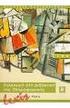 ΑΡΙΣΤΟΤΕΛΕΙΟ ΠΑΝΕΠΙΣΤΗΜΙΟ ΘΕΣΣΑΛΟΝΙΚΗΣ ΑΝΟΙΧΤΑ ΑΚΑΔΗΜΑΪΚΑ ΜΑΘΗΜΑΤΑ Ενότητα 14: Διδακτικές Προσεγγίσεις για τον Προγραμματισμό Σταύρος Δημητριάδης Άδειες Χρήσης Το παρόν εκπαιδευτικό υλικό υπόκειται σε
ΑΡΙΣΤΟΤΕΛΕΙΟ ΠΑΝΕΠΙΣΤΗΜΙΟ ΘΕΣΣΑΛΟΝΙΚΗΣ ΑΝΟΙΧΤΑ ΑΚΑΔΗΜΑΪΚΑ ΜΑΘΗΜΑΤΑ Ενότητα 14: Διδακτικές Προσεγγίσεις για τον Προγραμματισμό Σταύρος Δημητριάδης Άδειες Χρήσης Το παρόν εκπαιδευτικό υλικό υπόκειται σε
ΕΙΣΑΓΩΓΗ ΣΤΟ MICROSOFT POWERPOINT
 ΕΙΣΑΓΩΓΗ ΣΤΟ MICROSOFT POWERPOINT 1 Εισαγωγή Το PowerPoint είναι µια ισχυρή εφαρµογή για τη δηµιουργία παρουσιάσεων και µπορεί να χρησιµεύσει στη δηµιουργία διαφανειών, καθώς και συνοδευτικών σηµειώσεων
ΕΙΣΑΓΩΓΗ ΣΤΟ MICROSOFT POWERPOINT 1 Εισαγωγή Το PowerPoint είναι µια ισχυρή εφαρµογή για τη δηµιουργία παρουσιάσεων και µπορεί να χρησιµεύσει στη δηµιουργία διαφανειών, καθώς και συνοδευτικών σηµειώσεων
Εκκλησιαστικό Δίκαιο
 ΑΡΙΣΤΟΤΕΛΕΙΟ ΠΑΝΕΠΙΣΤΗΜΙΟ ΘΕΣΣΑΛΟΝΙΚΗΣ ΑΝΟΙΚΤΑ ΑΚΑΔΗΜΑΪΚΑ ΜΑΘΗΜΑΤΑ Ενότητα 8η: Ο νέος αντιρατσιστικός νόμος και ο ν.4301/2014 Κυριάκος Κυριαζόπουλος Άδειες Χρήσης Το παρόν εκπαιδευτικό υλικό υπόκειται
ΑΡΙΣΤΟΤΕΛΕΙΟ ΠΑΝΕΠΙΣΤΗΜΙΟ ΘΕΣΣΑΛΟΝΙΚΗΣ ΑΝΟΙΚΤΑ ΑΚΑΔΗΜΑΪΚΑ ΜΑΘΗΜΑΤΑ Ενότητα 8η: Ο νέος αντιρατσιστικός νόμος και ο ν.4301/2014 Κυριάκος Κυριαζόπουλος Άδειες Χρήσης Το παρόν εκπαιδευτικό υλικό υπόκειται
Εισαγωγή στους Αλγορίθμους
 Εισαγωγή στους Αλγορίθμους Ενότητα 5 η Άσκηση Συγχώνευση & απαρίθμηση Διδάσκων Χρήστος Ζαρολιάγκης Καθηγητής Τμήμα Μηχανικών Η/Υ & Πληροφορικής Πανεπιστήμιο Πατρών Email: zaro@ceid.upatras.gr Άδειες Χρήσης
Εισαγωγή στους Αλγορίθμους Ενότητα 5 η Άσκηση Συγχώνευση & απαρίθμηση Διδάσκων Χρήστος Ζαρολιάγκης Καθηγητής Τμήμα Μηχανικών Η/Υ & Πληροφορικής Πανεπιστήμιο Πατρών Email: zaro@ceid.upatras.gr Άδειες Χρήσης
Τεχνικό Σχέδιο - CAD
 Τεχνικό Σχέδιο - CAD Βασικές Ιδιότητες Αντικειμένων ΤΕΙ Ιονίων Νήσων Τμήμα Τεχνολόγων Περιβάλλοντος Κατεύθυνση Τεχνολογιών Φυσικού Περιβάλλοντος Βασικές ιδιότητες αντικειμένων Color, Lineweight, Linetype,
Τεχνικό Σχέδιο - CAD Βασικές Ιδιότητες Αντικειμένων ΤΕΙ Ιονίων Νήσων Τμήμα Τεχνολόγων Περιβάλλοντος Κατεύθυνση Τεχνολογιών Φυσικού Περιβάλλοντος Βασικές ιδιότητες αντικειμένων Color, Lineweight, Linetype,
Οδοποιία IΙ. Ενότητα 14: Υπόδειγμα σύνταξης τευχών θέματος Οδοποιίας. Γεώργιος Μίντσης ΑΡΙΣΤΟΤΕΛΕΙΟ ΠΑΝΕΠΙΣΤΗΜΙΟ ΘΕΣΣΑΛΟΝΙΚΗΣ
 ΑΡΙΣΤΟΤΕΛΕΙΟ ΠΑΝΕΠΙΣΤΗΜΙΟ ΘΕΣΣΑΛΟΝΙΚΗΣ ΑΝΟΙΧΤΑ ΑΚΑΔΗΜΑΙΚΑ ΜΑΘΗΜΑΤΑ Οδοποιία IΙ Ενότητα 14: Υπόδειγμα σύνταξης τευχών θέματος Οδοποιίας Γεώργιος Μίντσης Άδειες Χρήσης Το παρόν εκπαιδευτικό υλικό υπόκειται
ΑΡΙΣΤΟΤΕΛΕΙΟ ΠΑΝΕΠΙΣΤΗΜΙΟ ΘΕΣΣΑΛΟΝΙΚΗΣ ΑΝΟΙΧΤΑ ΑΚΑΔΗΜΑΙΚΑ ΜΑΘΗΜΑΤΑ Οδοποιία IΙ Ενότητα 14: Υπόδειγμα σύνταξης τευχών θέματος Οδοποιίας Γεώργιος Μίντσης Άδειες Χρήσης Το παρόν εκπαιδευτικό υλικό υπόκειται
Πρακτικές συμβουλές κατά την πληκτρολόγηση ., ; :! ( ) " " Άνοιγμα και αποθήκευση εγγράφου Αρχείο, Άνοιγμα. Αρχείο / Αποθήκευση
 Επεξεργαστής κειμένου Word 2003 Πρακτικές συμβουλές κατά την πληκτρολόγηση Για να αλλάξουμε παράγραφο πατάμε Enter. Για να αφήσουμε μία κενή γραμμή, πατάμε μία φορά το Enter. Για να γράψουμε την επόμενη
Επεξεργαστής κειμένου Word 2003 Πρακτικές συμβουλές κατά την πληκτρολόγηση Για να αλλάξουμε παράγραφο πατάμε Enter. Για να αφήσουμε μία κενή γραμμή, πατάμε μία φορά το Enter. Για να γράψουμε την επόμενη
PowerPoint 2007. Δημιουργία βασικής παρουσίασης στο PowerPoint 2007. Καθορισμός του αριθμού των διαφανειών που χρειάζονται
 PowerPoint 2007 Δημιουργία παρουσίασης Δημιουργία βασικής παρουσίασης στο PowerPoint 2007 Γνωρίστε το χώρο εργασίας του PowerPoint Ονομασία και αποθήκευση της παρουσίασής σας Προσθήκη, αναδιάταξη και διαγραφή
PowerPoint 2007 Δημιουργία παρουσίασης Δημιουργία βασικής παρουσίασης στο PowerPoint 2007 Γνωρίστε το χώρο εργασίας του PowerPoint Ονομασία και αποθήκευση της παρουσίασής σας Προσθήκη, αναδιάταξη και διαγραφή
Μηχανολογικό Σχέδιο Ι
 ΑΡΙΣΤΟΤΕΛΕΙΟ ΠΑΝΕΠΙΣΤΗΜΙΟ ΘΕΣΣΑΛΟΝΙΚΗΣ ΑΝΟΙΧΤΑ ΑΚΑΔΗΜΑΙΚΑ ΜΑΘΗΜΑΤΑ Ενότητα # 8: Άτρακτοι και σφήνες Μ. Γρηγοριάδου Μηχανολόγων Μηχανικών Α.Π.Θ. Άδειες Χρήσης Το παρόν εκπαιδευτικό υλικό υπόκειται σε άδειες
ΑΡΙΣΤΟΤΕΛΕΙΟ ΠΑΝΕΠΙΣΤΗΜΙΟ ΘΕΣΣΑΛΟΝΙΚΗΣ ΑΝΟΙΧΤΑ ΑΚΑΔΗΜΑΙΚΑ ΜΑΘΗΜΑΤΑ Ενότητα # 8: Άτρακτοι και σφήνες Μ. Γρηγοριάδου Μηχανολόγων Μηχανικών Α.Π.Θ. Άδειες Χρήσης Το παρόν εκπαιδευτικό υλικό υπόκειται σε άδειες
Διδακτική της Πληροφορικής
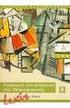 ΑΡΙΣΤΟΤΕΛΕΙΟ ΠΑΝΕΠΙΣΤΗΜΙΟ ΘΕΣΣΑΛΟΝΙΚΗΣ ΑΝΟΙΧΤΑ ΑΚΑΔΗΜΑΪΚΑ ΜΑΘΗΜΑΤΑ Ενότητα 9: Διδακτικός Σχεδιασμός Σταύρος Δημητριάδης Άδειες Χρήσης Το παρόν εκπαιδευτικό υλικό υπόκειται σε άδειες χρήσης Creative Commons.
ΑΡΙΣΤΟΤΕΛΕΙΟ ΠΑΝΕΠΙΣΤΗΜΙΟ ΘΕΣΣΑΛΟΝΙΚΗΣ ΑΝΟΙΧΤΑ ΑΚΑΔΗΜΑΪΚΑ ΜΑΘΗΜΑΤΑ Ενότητα 9: Διδακτικός Σχεδιασμός Σταύρος Δημητριάδης Άδειες Χρήσης Το παρόν εκπαιδευτικό υλικό υπόκειται σε άδειες χρήσης Creative Commons.
Τεχνολογία Πολυμέσων. Ενότητα 8: Pool Table. Νικολάου Σπύρος Τμήμα Μηχανικών Πληροφορικής ΤΕ
 Τεχνολογία Πολυμέσων Ενότητα 8: Pool Table Νικολάου Σπύρος Τμήμα Μηχανικών Πληροφορικής ΤΕ Άδειες Χρήσης Το παρόν εκπαιδευτικό υλικό υπόκειται σε άδειες χρήσης Creative Commons. Για εκπαιδευτικό υλικό,
Τεχνολογία Πολυμέσων Ενότητα 8: Pool Table Νικολάου Σπύρος Τμήμα Μηχανικών Πληροφορικής ΤΕ Άδειες Χρήσης Το παρόν εκπαιδευτικό υλικό υπόκειται σε άδειες χρήσης Creative Commons. Για εκπαιδευτικό υλικό,
( Απάντηση: Ο τόνος βρίσκεται δεξιά από το γράμμα Λ. ) ( Απάντηση: Κρατάμε πατημένο το πλήκτρο Shift και πατάμε το πλήκτρο 8. )
 1 Επεξεργασία Κειμένου OpenOffice writer Απόσπασμα Μάθημα: Γλώσσα, Τάξη: Δ Ενότητα 2: «Ρώτα το νερό τι τρέχει» Θυμόμαστε: Ποιο πλήκτρο είναι ο τόνος; ( Απάντηση: Ο τόνος βρίσκεται δεξιά από το γράμμα Λ.
1 Επεξεργασία Κειμένου OpenOffice writer Απόσπασμα Μάθημα: Γλώσσα, Τάξη: Δ Ενότητα 2: «Ρώτα το νερό τι τρέχει» Θυμόμαστε: Ποιο πλήκτρο είναι ο τόνος; ( Απάντηση: Ο τόνος βρίσκεται δεξιά από το γράμμα Λ.
Παρουσιάσεις (Presentation)
 Παρουσιάσεις (Presentation) Σεπτέμβριος 2017 Έκδοση 6.0 PEOPLECERT Ελλάς A.E - Φορέας Πιστοποίησης Ανθρώπινου Δυναμικού Κοραή 3, 105 64 Αθήνα, Τηλ.: 210 372 9100, Fax: 210 372 9101, e-mail: info@peoplecert.org,
Παρουσιάσεις (Presentation) Σεπτέμβριος 2017 Έκδοση 6.0 PEOPLECERT Ελλάς A.E - Φορέας Πιστοποίησης Ανθρώπινου Δυναμικού Κοραή 3, 105 64 Αθήνα, Τηλ.: 210 372 9100, Fax: 210 372 9101, e-mail: info@peoplecert.org,
ρ. Μάρκος Ν. ενδρινός Καθηγητής Πληροφορικής ΤΕΙ-Α Microsoft Office Power Point 2003
 ρ. Μάρκος Ν. ενδρινός Καθηγητής Πληροφορικής ΤΕΙ-Α Microsoft Office Power Point 2003 8-10 Νοεµβρίου 2010 1 1. PowerPoint. Ενας επεξεργαστής παρουσιάσεων. Το PowerPoint είναι ένα πρόγραµµα, ίσως όχι τόσο
ρ. Μάρκος Ν. ενδρινός Καθηγητής Πληροφορικής ΤΕΙ-Α Microsoft Office Power Point 2003 8-10 Νοεµβρίου 2010 1 1. PowerPoint. Ενας επεξεργαστής παρουσιάσεων. Το PowerPoint είναι ένα πρόγραµµα, ίσως όχι τόσο
Περιεχόμενα. Εισαγωγή στο Word 2003...9. Βασικές μορφοποιήσεις κειμένων... 41. Κεφάλαιο 1. Κεφάλαιο 2
 Περιεχόμενα Κεφάλαιο 1 Εισαγωγή στο Word 2003...9 Η οθόνη του Word... 9 Δημιουργία νέου εγγράφου... 14 Προσθήκη και διαγραφή κειμένου... 17 Πρώτα επιλογή, μετά εργασία... 18 Εύρεση και αντικατάσταση κειμένου...
Περιεχόμενα Κεφάλαιο 1 Εισαγωγή στο Word 2003...9 Η οθόνη του Word... 9 Δημιουργία νέου εγγράφου... 14 Προσθήκη και διαγραφή κειμένου... 17 Πρώτα επιλογή, μετά εργασία... 18 Εύρεση και αντικατάσταση κειμένου...
Ενεργοποίηση ή απενεργοποίηση της Αυτόματης προσαρμογής κειμένου
 - 117-2. Στο παράθυρο διαλόγου Επιλογές, κάντε κλικ στην καρτέλα Επεξεργασία και κατόπιν επιλέξτε ή απαλείψτε το πλαίσιο ελέγχου Να επιτρέπεται η μεταφορά και η απόθεση κελιών. Ενεργοποίηση ή απενεργοποίηση
- 117-2. Στο παράθυρο διαλόγου Επιλογές, κάντε κλικ στην καρτέλα Επεξεργασία και κατόπιν επιλέξτε ή απαλείψτε το πλαίσιο ελέγχου Να επιτρέπεται η μεταφορά και η απόθεση κελιών. Ενεργοποίηση ή απενεργοποίηση
Νέες Τεχνολογίες και Καλλιτεχνική Δημιουργία
 Παιδαγωγικό Τμήμα Νηπιαγωγών Νέες Τεχνολογίες και Καλλιτεχνική Δημιουργία Ενότητα # 2: Αρχεία Ψηφιακών εικόνων Θαρρενός Μπράτιτσης Παιδαγωγικό Τμήμα Νηπιαγωγών Άδειες Χρήσης Το παρόν εκπαιδευτικό υλικό
Παιδαγωγικό Τμήμα Νηπιαγωγών Νέες Τεχνολογίες και Καλλιτεχνική Δημιουργία Ενότητα # 2: Αρχεία Ψηφιακών εικόνων Θαρρενός Μπράτιτσης Παιδαγωγικό Τμήμα Νηπιαγωγών Άδειες Χρήσης Το παρόν εκπαιδευτικό υλικό
Εισαγωγή στην Διοίκηση Επιχειρήσεων
 Εισαγωγή στην Διοίκηση Επιχειρήσεων Ενότητα 11: Θεωρία Οργάνωσης & Διοίκησης Μαυρίδης Δημήτριος Τμήμα Λογιστικής και Χρηματοοικονομικής Άδειες Χρήσης Το παρόν εκπαιδευτικό υλικό υπόκειται σε άδειες χρήσης
Εισαγωγή στην Διοίκηση Επιχειρήσεων Ενότητα 11: Θεωρία Οργάνωσης & Διοίκησης Μαυρίδης Δημήτριος Τμήμα Λογιστικής και Χρηματοοικονομικής Άδειες Χρήσης Το παρόν εκπαιδευτικό υλικό υπόκειται σε άδειες χρήσης
Όλα τα αντικείµενα διαθέτουν εναλλακτικό κείµενο Με το εναλλακτικό κείµενο, οι χρήστες κατανοούν τις πληροφορίες που παρουσιάζονται στις εικόνες και σ
 ΤΕΙ Ιονίων Νήσων Σύντοµες Οδηγίες για τη ηµιουργία Προσβάσιµων Εγγράφων µε το MS PowerPoint 2010 Έκδοση: 1.0 Περιεχόµενα Όλα τα αντικείµενα διαθέτουν εναλλακτικό κείµενο Όλες οι διαφάνειες πρέπει να διαθέτουν
ΤΕΙ Ιονίων Νήσων Σύντοµες Οδηγίες για τη ηµιουργία Προσβάσιµων Εγγράφων µε το MS PowerPoint 2010 Έκδοση: 1.0 Περιεχόµενα Όλα τα αντικείµενα διαθέτουν εναλλακτικό κείµενο Όλες οι διαφάνειες πρέπει να διαθέτουν
10 η Εργαστηριακή Άσκηση
 10 η Εργαστηριακή Άσκηση MICROSOFT OFFICE POWERPOINT Το πρόγραμμα PowerPoint της εταιρείας Microsoft χρησιμοποιείται για τη δημιουργία παρουσιάσεων οποιουδήποτε είδους. Ανήκει και αυτό στα προγράμματα
10 η Εργαστηριακή Άσκηση MICROSOFT OFFICE POWERPOINT Το πρόγραμμα PowerPoint της εταιρείας Microsoft χρησιμοποιείται για τη δημιουργία παρουσιάσεων οποιουδήποτε είδους. Ανήκει και αυτό στα προγράμματα
Διοίκηση Εξωτερικής Εμπορικής Δραστηριότητας
 Διοίκηση Εξωτερικής Εμπορικής Δραστηριότητας Ενότητα 8: Αξιολόγηση και επιλογή αγορών στόχων από ελληνική εταιρία στον κλάδο παραγωγής και εμπορίας έτοιμου γυναικείου Καθ. Αλεξανδρίδης Αναστάσιος Δρ. Αντωνιάδης
Διοίκηση Εξωτερικής Εμπορικής Δραστηριότητας Ενότητα 8: Αξιολόγηση και επιλογή αγορών στόχων από ελληνική εταιρία στον κλάδο παραγωγής και εμπορίας έτοιμου γυναικείου Καθ. Αλεξανδρίδης Αναστάσιος Δρ. Αντωνιάδης
Γενικά Μαθηματικά Ι. Ενότητα 15: Ολοκληρώματα Με Ρητές Και Τριγωνομετρικές Συναρτήσεις Λουκάς Βλάχος Τμήμα Φυσικής
 ΑΡΙΣΤΟΤΕΛΕΙΟ ΠΑΝΕΠΙΣΤΗΜΙΟ ΘΕΣΣΑΛΟΝΙΚΗΣ ΑΝΟΙΚΤΑ ΑΚΑΔΗΜΑΪΚΑ ΜΑΘΗΜΑΤΑ Ενότητα 5: Ολοκληρώματα Με Ρητές Και Τριγωνομετρικές Συναρτήσεις Λουκάς Βλάχος Άδειες Χρήσης Το παρόν εκπαιδευτικό υλικό υπόκειται σε
ΑΡΙΣΤΟΤΕΛΕΙΟ ΠΑΝΕΠΙΣΤΗΜΙΟ ΘΕΣΣΑΛΟΝΙΚΗΣ ΑΝΟΙΚΤΑ ΑΚΑΔΗΜΑΪΚΑ ΜΑΘΗΜΑΤΑ Ενότητα 5: Ολοκληρώματα Με Ρητές Και Τριγωνομετρικές Συναρτήσεις Λουκάς Βλάχος Άδειες Χρήσης Το παρόν εκπαιδευτικό υλικό υπόκειται σε
α2. Αποθήκευση παρουσίασης με διαφορετικό τύπου ή/και σε διαφορετική θέση/ ή/και με διαφορετικό όνομα
 Αντικείμενα Αξιολόγησης Κριτήρια Απόδοσης Δεξιότητες που θα εξεταστούν(power point ) 1. Βασικές λειτουργίες & Περιβάλλον εφαρμογής παρουσιάσεων α. Χειρισμός παρουσιάσεωνα1. Δημιουργία, άνοιγμα, Κλείσιμο,
Αντικείμενα Αξιολόγησης Κριτήρια Απόδοσης Δεξιότητες που θα εξεταστούν(power point ) 1. Βασικές λειτουργίες & Περιβάλλον εφαρμογής παρουσιάσεων α. Χειρισμός παρουσιάσεωνα1. Δημιουργία, άνοιγμα, Κλείσιμο,
Θεσμοί Ευρωπαϊκών Λαών Ι 19 ος -20 ος αιώνας
 ΑΡΙΣΤΟΤΕΛΕΙΟ ΠΑΝΕΠΙΣΤΗΜΙΟ ΘΕΣΣΑΛΟΝΙΚΗΣ ΑΝΟΙΚΤΑ ΑΚΑΔΗΜΑΪΚΑ ΜΑΘΗΜΑΤΑ Θεσμοί Ευρωπαϊκών Λαών Ι 19 ος -20 ος αιώνας Ενότητα 7η: Ιερά Σύνοδος Κυριάκος Κυριαζόπουλος Άδειες Χρήσης Το παρόν εκπαιδευτικό υλικό
ΑΡΙΣΤΟΤΕΛΕΙΟ ΠΑΝΕΠΙΣΤΗΜΙΟ ΘΕΣΣΑΛΟΝΙΚΗΣ ΑΝΟΙΚΤΑ ΑΚΑΔΗΜΑΪΚΑ ΜΑΘΗΜΑΤΑ Θεσμοί Ευρωπαϊκών Λαών Ι 19 ος -20 ος αιώνας Ενότητα 7η: Ιερά Σύνοδος Κυριάκος Κυριαζόπουλος Άδειες Χρήσης Το παρόν εκπαιδευτικό υλικό
Οδηγίες Εγκατάστασης της εφαρμογής Readium και Readium για μαθητές με αμβλυωπία για την ανάγνωση βιβλίων epub σε Υπολογιστή.
 Οδηγίες Εγκατάστασης της εφαρμογής Readium και Readium για μαθητές με αμβλυωπία για την ανάγνωση βιβλίων epub σε Υπολογιστή. Βήμα 1 ο : Εγκατάσταση εφαρμογής ανάγνωσης Readium και Readium για μαθητές με
Οδηγίες Εγκατάστασης της εφαρμογής Readium και Readium για μαθητές με αμβλυωπία για την ανάγνωση βιβλίων epub σε Υπολογιστή. Βήμα 1 ο : Εγκατάσταση εφαρμογής ανάγνωσης Readium και Readium για μαθητές με
Περιεχόμενα. Λίγα λόγια από το συγγραφέα...7 Κεφάλαιο 1: Προετοιμασία παρουσίασης...9. Κεφάλαιο 2: Διαχείριση παρουσίασης...44
 Περιεχόμενα Λίγα λόγια από το συγγραφέα...7 Κεφάλαιο 1: Προετοιμασία παρουσίασης...9 Κεφάλαιο 2: Διαχείριση παρουσίασης...44 Κεφάλαιο 3: Σχεδίαση γραφικών...78 Κεφάλαιο 4: Μορφοποίηση εικόνων...111 Κεφάλαιο
Περιεχόμενα Λίγα λόγια από το συγγραφέα...7 Κεφάλαιο 1: Προετοιμασία παρουσίασης...9 Κεφάλαιο 2: Διαχείριση παρουσίασης...44 Κεφάλαιο 3: Σχεδίαση γραφικών...78 Κεφάλαιο 4: Μορφοποίηση εικόνων...111 Κεφάλαιο
Τεχνολογία Πολυμέσων. Ενότητα 6: Keyframes και Transitions. Νικολάου Σπύρος Τμήμα Μηχανικών Πληροφορικής ΤΕ
 Τεχνολογία Πολυμέσων Ενότητα 6: Keyframes και Transitions Νικολάου Σπύρος Τμήμα Μηχανικών Πληροφορικής ΤΕ Άδειες Χρήσης Το παρόν εκπαιδευτικό υλικό υπόκειται σε άδειες χρήσης Creative Commons. Για εκπαιδευτικό
Τεχνολογία Πολυμέσων Ενότητα 6: Keyframes και Transitions Νικολάου Σπύρος Τμήμα Μηχανικών Πληροφορικής ΤΕ Άδειες Χρήσης Το παρόν εκπαιδευτικό υλικό υπόκειται σε άδειες χρήσης Creative Commons. Για εκπαιδευτικό
Οικονομετρία. Πολλαπλή Παλινδρόμηση. Στατιστικός έλεγχος γραμμικού συνδυασμού συντελεστών. Τμήμα: Αγροτικής Οικονομίας & Ανάπτυξης
 Οικονομετρία Πολλαπλή Παλινδρόμηση Στατιστικός έλεγχος γραμμικού συνδυασμού συντελεστών Τμήμα: Αγροτικής Οικονομίας & Ανάπτυξης Διδάσκων: Λαζαρίδης Παναγιώτης Μαθησιακοί Στόχοι Γνώση και κατανόηση της
Οικονομετρία Πολλαπλή Παλινδρόμηση Στατιστικός έλεγχος γραμμικού συνδυασμού συντελεστών Τμήμα: Αγροτικής Οικονομίας & Ανάπτυξης Διδάσκων: Λαζαρίδης Παναγιώτης Μαθησιακοί Στόχοι Γνώση και κατανόηση της
Τεχνοοικονομική Μελέτη
 Τμήμα Μηχανολόγων Μηχανικών Τεχνοοικονομική Μελέτη Ενότητα 7: Σχέση μεταξύ εσόδων και ανάκτηση κεφαλαίου Σκόδρας Γεώργιος, Αν. Καθηγητής gskodras@uowm.gr Τμήμα Μηχανολόγων Μηχανικών Άδειες Χρήσης Το παρόν
Τμήμα Μηχανολόγων Μηχανικών Τεχνοοικονομική Μελέτη Ενότητα 7: Σχέση μεταξύ εσόδων και ανάκτηση κεφαλαίου Σκόδρας Γεώργιος, Αν. Καθηγητής gskodras@uowm.gr Τμήμα Μηχανολόγων Μηχανικών Άδειες Χρήσης Το παρόν
Τεχνολογία Πολυμέσων. Ενότητα 1: Επεξεργασία εικόνας & γραφικών - GIMP. Νικολάου Σπύρος Τμήμα Μηχανικών Πληροφορικής ΤΕ
 Τεχνολογία Πολυμέσων Ενότητα 1: Επεξεργασία εικόνας & γραφικών - GIMP Νικολάου Σπύρος Τμήμα Μηχανικών Πληροφορικής ΤΕ Άδειες Χρήσης Το παρόν εκπαιδευτικό υλικό υπόκειται σε άδειες χρήσης Creative Commons.
Τεχνολογία Πολυμέσων Ενότητα 1: Επεξεργασία εικόνας & γραφικών - GIMP Νικολάου Σπύρος Τμήμα Μηχανικών Πληροφορικής ΤΕ Άδειες Χρήσης Το παρόν εκπαιδευτικό υλικό υπόκειται σε άδειες χρήσης Creative Commons.
Π Ε Ρ Ι Ε Χ Ο Μ Ε Ν Α
 Π Ε Ρ Ι Ε Χ Ο Μ Ε Ν Α 1 Windows 8.1 1.1 Βασικές Έννοιες Πληροφορικής και Επικοινωνιών Εισαγωγή 19 Τι είναι ο Ηλεκτρονικός Υπολογιστής 20 Κατηγορίες Υπολογιστών 21 Κύρια μέρη ενός Προσωπικού Υπολογιστή
Π Ε Ρ Ι Ε Χ Ο Μ Ε Ν Α 1 Windows 8.1 1.1 Βασικές Έννοιες Πληροφορικής και Επικοινωνιών Εισαγωγή 19 Τι είναι ο Ηλεκτρονικός Υπολογιστής 20 Κατηγορίες Υπολογιστών 21 Κύρια μέρη ενός Προσωπικού Υπολογιστή
